Page 1

Cámara digital de vídeo
Manual del usuario
1
Page 2
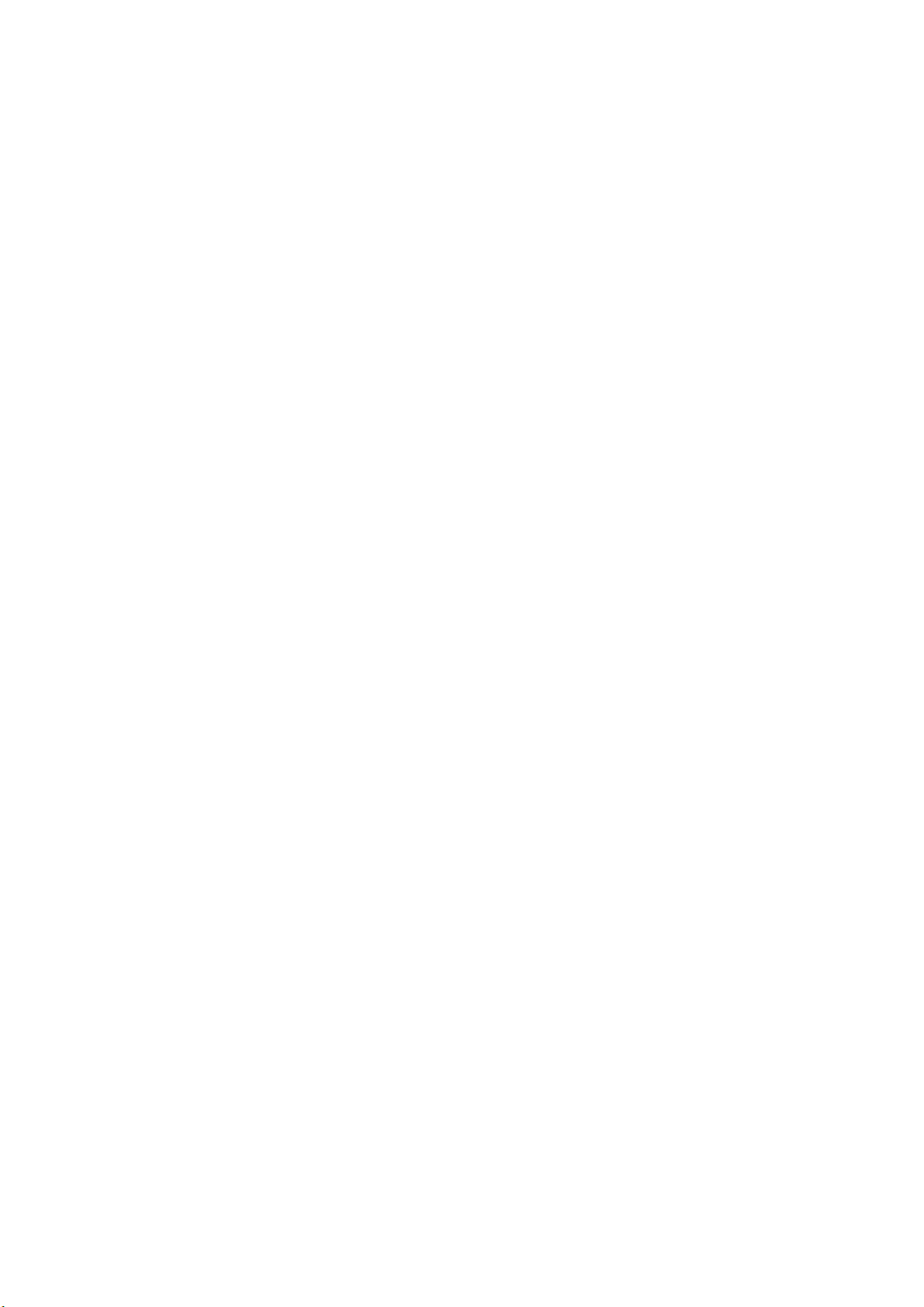
Contenido
Sección 1 Conocer su cámara...............................................................1
Sección 2 Preparación y puesta en marcha .........................................4
Sección 3 Modo Grabar..........................................................................6
Sección 4 Modo Reproducir ................................................................31
Sección 5 Ver películas MPEG4 en el PC..........................................43
Sección 6 Ver fotos y películas en un TV ...........................................44
Sección 7 Conversor de archivos de vídeo........................................45
Sección 8 El CD de software incluido contiene Ulead.......................49
Sección 9 Transferir datos a un ordenador........................................52
Sección 10 Especificaciones y requisitos del sistema .....................58
2
Page 3
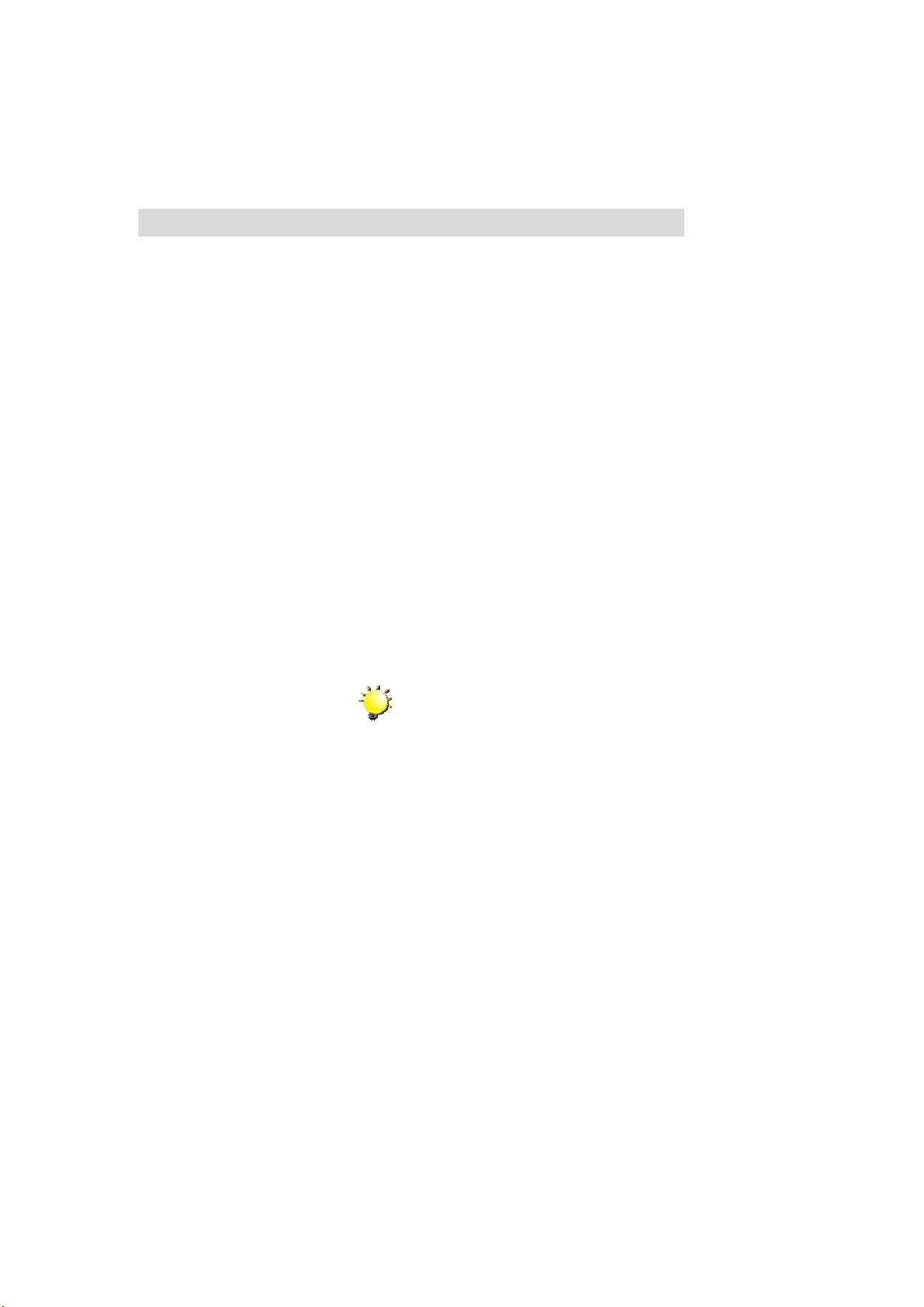
Sección 1
Conocer su cámara
★Vista previa
La cámara con sensor de 3.2 megapíxeles puede grabar películas MPEG-4 con calidad de
DVD. Utilizando la tecnología MPEG-4, se puede grabar más vídeo en una cantidad
determinada de memoria. También se pueden proporcionar imágenes de alta calidad de hasta
10 megapíxeles sin problemas. Con el monitor LCD color, el usuario podrá componer las
imágenes y luego examinarlas fácilmente.
La cámara puede ajustar la exposición y el balance del color automáticamente o le permite
cambiar estas configuraciones manualmente, además incluye un zoom digital 8x para
aumentar el control de las fotos que toma. La cámara también es ideal para el uso como
cámara PC conectada al ordenador a través del puerto USB 2.0 de alta velocidad
La cámara incorpora 32MB de memoria para que pueda tomar fotos y vídeos sin tarjeta de
memoria. La ranura de la tarjeta de memoria le permite aumentar la capacidad de
almacenamiento hasta 2G.
Nota:
La memoria integrada de 32MB ha sido utilizada
parcialmente para código de firmware.
★Accesorios estándar
Abra el paquete y compruebe si los siguientes accesorios están presentes:
z Cámara
z Cable USB
z Cable TV
z Dos baterías AA (Alcalinas)
z Guía rápida
z CD-ROM (Controlador, Software Ulead y Manual del usuario)
z Correa
z Funda
1
Page 4
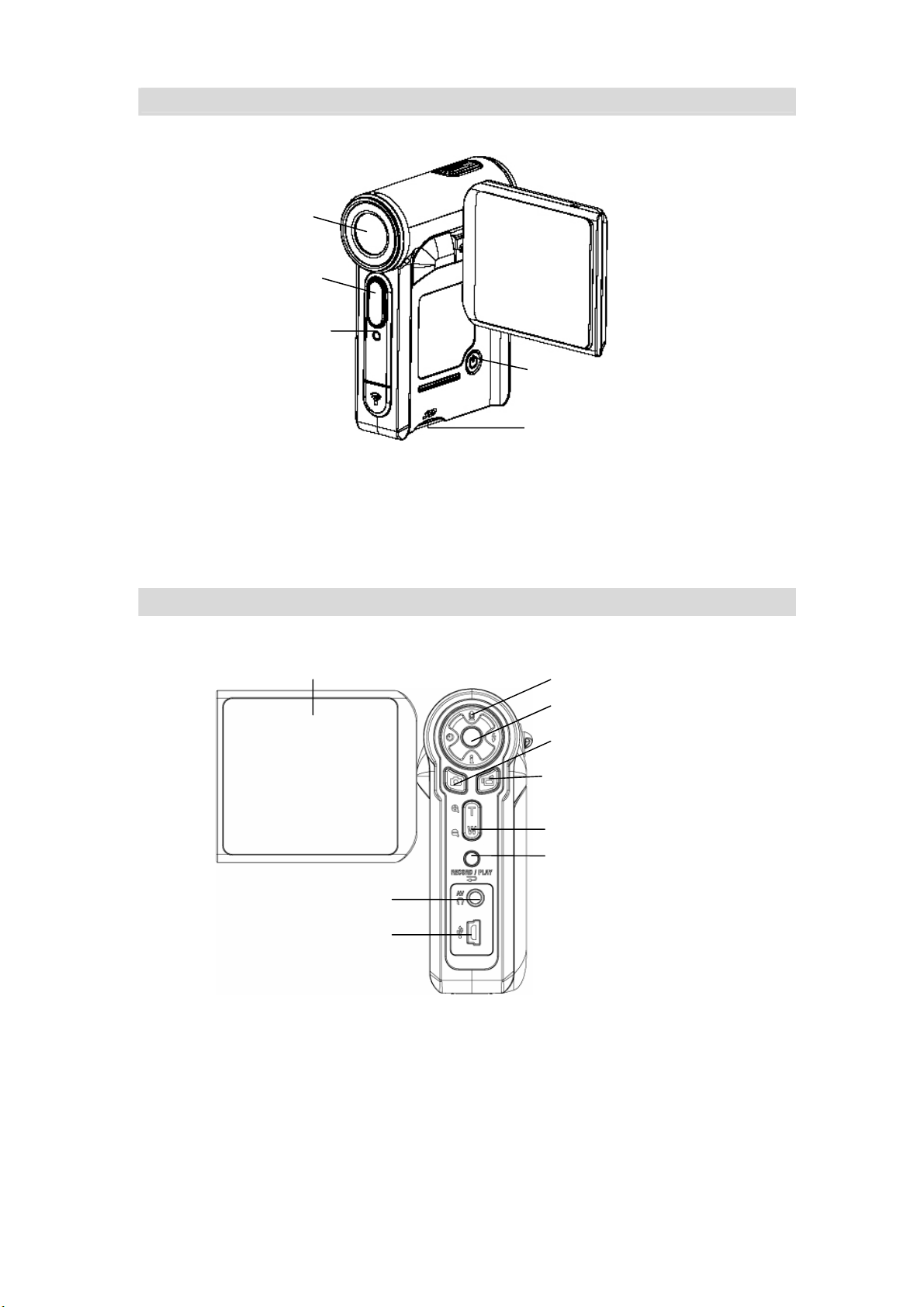
★Vista frontal
r
LED
Lente
Flash
Botón de alimenta
★Ilustración del teclado
Panel LCD
Ranura para tarjeta SD
Botones de dirección
Botón entra
Botón obturador de fotos
Botón obturador de películas
Botón Tele-Ancho
Botó GRAB/REPROD.
Salida TV/auriculares
Puerto Mini USB 2.0
2
Page 5
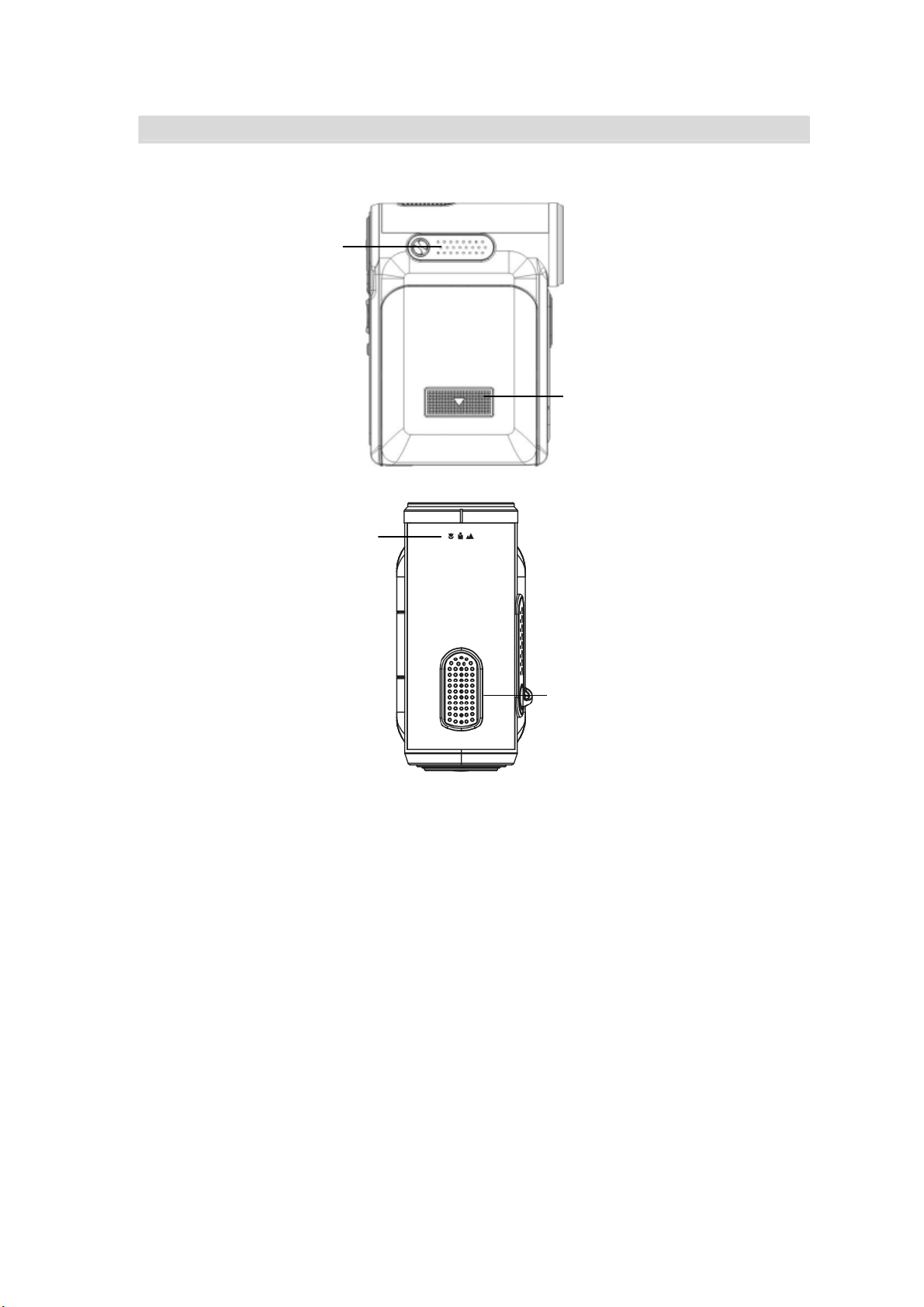
★Vista lateral
Interruptor de macro
Altavoz
Tapa de la batería
Micrófono
3
Page 6
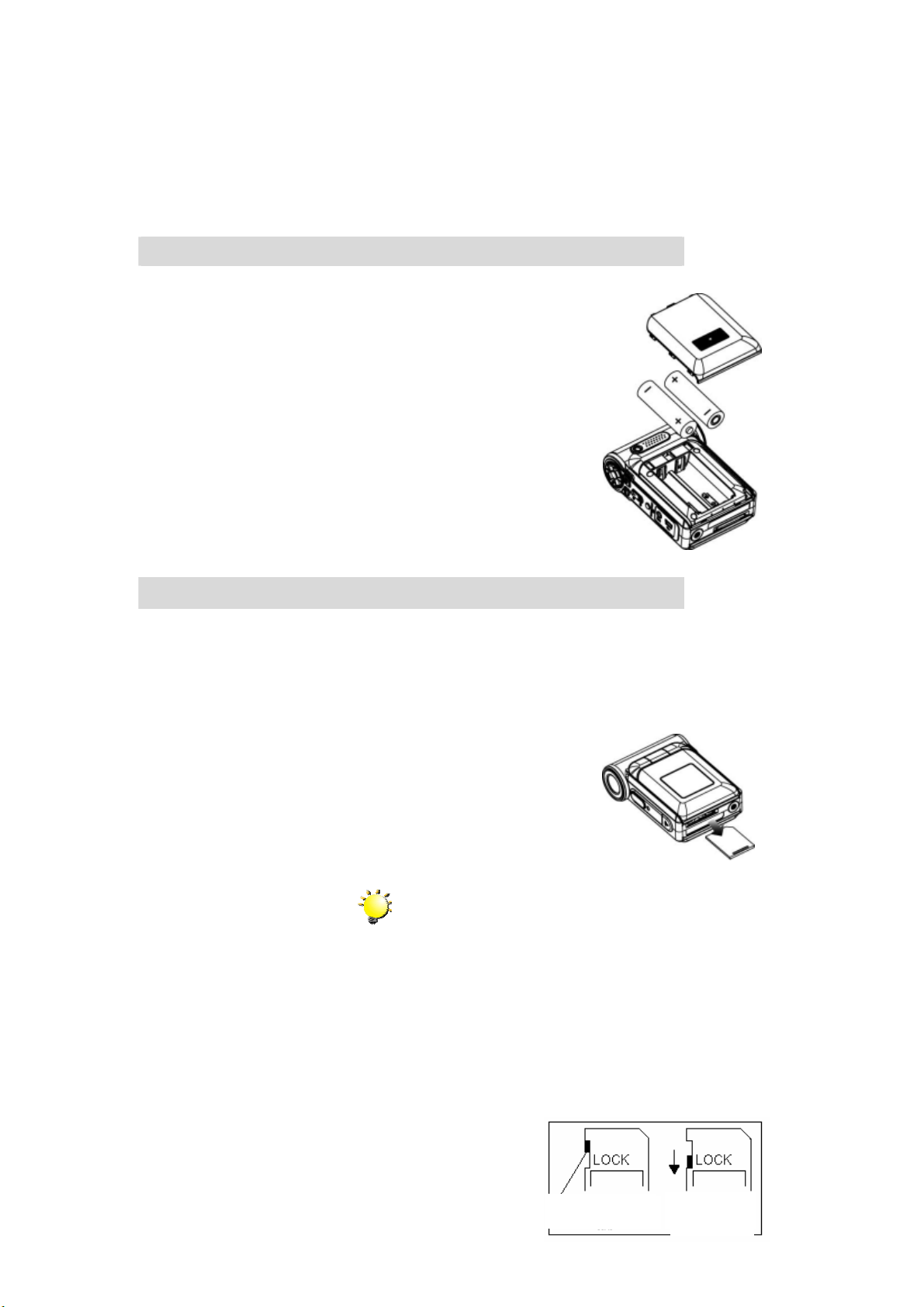
Preparación y puesta en marcha
★ Colocación de la batería
Antes de poder usar la cámara, deberá insertar dos pilas AA
(Alcalinas).
1. Deslice la tapa de la batería siguiendo la dirección de la
flecha.
2. Inserte la batería siguiendo las marcas de polaridad
correcta ( + o -)
3. Cierre bien la tapa de la batería.
Sección 2
★ Insertar y quitar una tarjeta SD(opcional)
La cámara viene con una memoria interna de 32 MB, permitiéndole almacenar fotos, películas
y voz. Puede expandir la capacidad de memoria usando una tarjeta de memoria SD o MMC de
hasta 2G. Para insertar una tarjeta de memoria, consulte la figura siguiente:
1. Inserte la tarjeta de memoria hasta que se ajuste en posición.
2. Para quitar una tarjeta SD instalada, pulse la tarjeta hacia
dentro para soltarla.
3. Cuando la tarjeta salte, sáquela con cuidado de la ranura.
Nota:
Cuando la tarjeta de memoria esté insertada, las
películas y fotos se graban en la tarjeta y no en la
memoria interna.
★ Proteger datos en una tarjeta SD
La tarjeta SD es de sólo lectura cuando se bloquea. No se podrá grabar fotos, películas ni voz
cuando la tarjeta SD esté bloqueada. Compruebe que el bloqueo esté en la posición
desbloqueada cuando grabe fotos, películas y voz.
Posición de
Write-Protected
Posición de escritura
Writeable position
4
Writeable position
Write-Protected
protección
Position
Position
contra escritura
Page 7
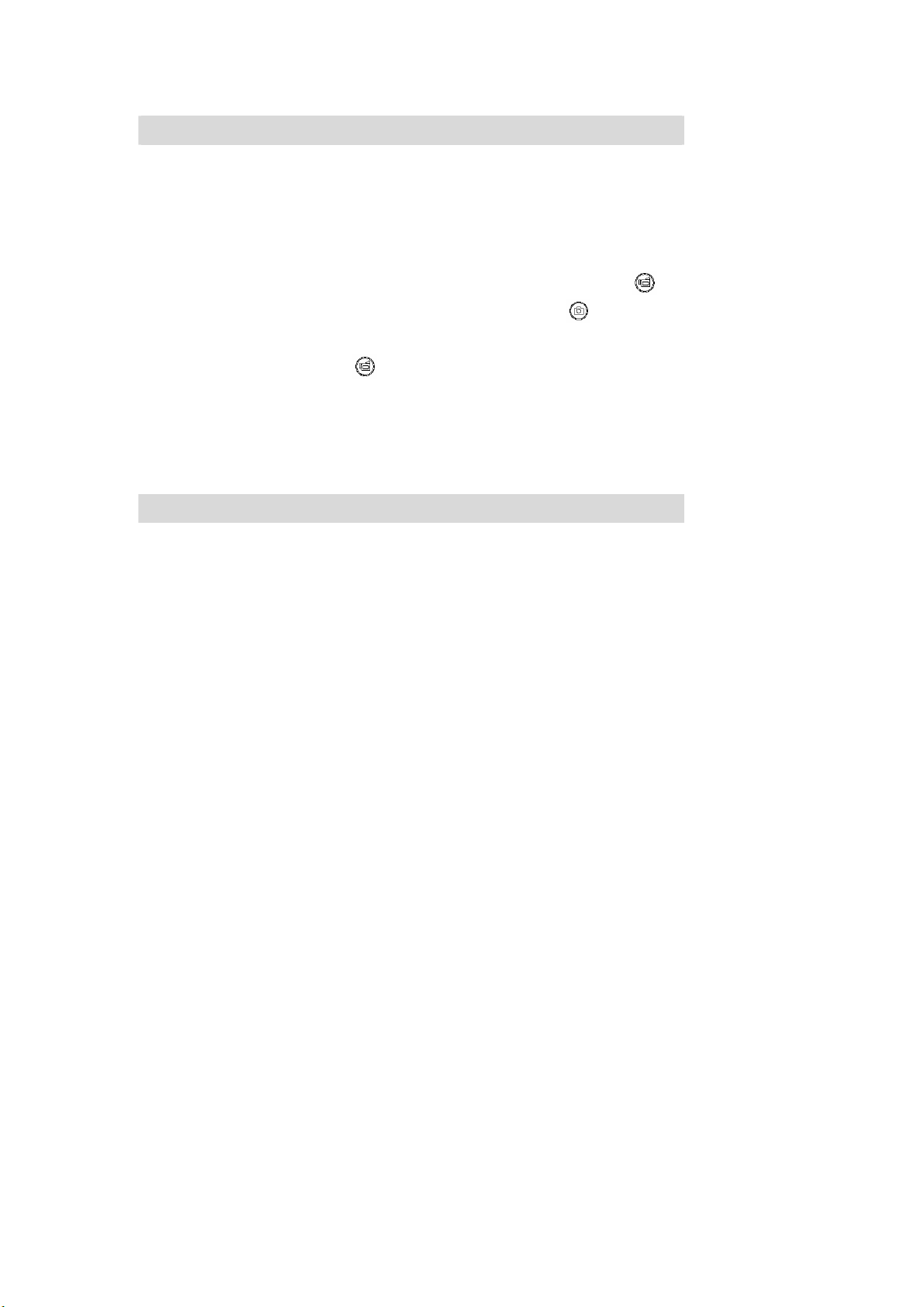
★ Encender la cámara y primeros pasos
Para encender la cámara:
(1) Abra el panel LCD; la cámara se encenderá automáticamente.
(2) O pulse el botón de alimentación durante un segundo para encenderla.
Ö Para grabar una película, pulse el botón del obturador de película (
Ö Para tomar una foto, pulse el botón del obturador de foto( ).
Ö Para grabar la voz, pulse el botón de arriba de los botones de dirección y pulse el botón
del obturador de película (
Ö Para ver las películas, fotos almacenadas o escuchar las grabaciones de voz
almacenadas, pulse el botón RECORD/PLAY una vez para cambiar al modo de
reproducción. Púlselo una segunda vez para regresar al modo Grabar.
) para iniciar la grabación de voz.
).
★ Apagar la cámara
Para desactivar la Cámara, puede presionar el botón de Encendido durante un segundo, o
colocar el panel LCD de nuevo en su posición original.
5
Page 8
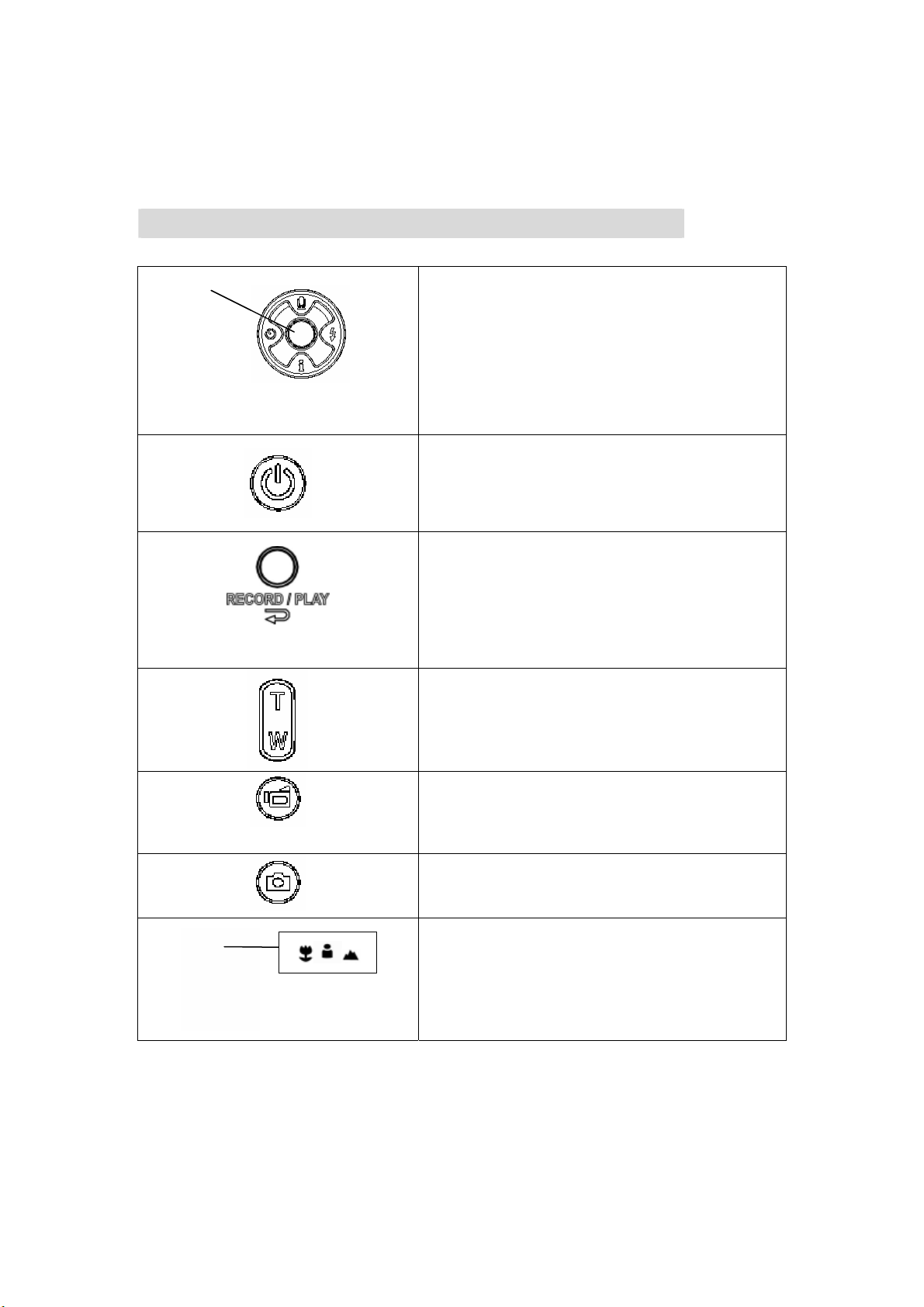
★ Fuciones de los botones
A
Botón Entrar Botón arriba
Botón Entrar Botón arriba
Botón
Botón
izquierda
izquierda
Botón abajo
Botón abajo
Botón
Botón
derecha
derecha
Sección 3
Modo Grabar
Botón derecho:Flash AUTO/DES
Botón izquierdo :Temporizador ACT/DES
Botón arriba :Modo de grabación de voz ACT/DES
Botón abajo :Información LCD ACT/DES
Botón entrar : Menú
Botón de alimentación: Manténgalo pulsado un
segundo para encender o apagar la cámara.
Función de los botones GRABACIÓN &
REPRODUCCIÓN:
1. Conmutan entre los modos de Grabación y
Reproducción.
2. Vuelve a la página anterior.
Botón Tele-Ancho (Tele-Wide):
con el zoom digital.
Botón del obturador de película:
1. Comienza a grabar la película o graba la voz.
2. Para detener la grabación, presiónelo de nuevo.
Botón del obturador de foto: Comienza a tomar
fotos
Interruptor de macro: Cambia entre el modo Macro,
modo Retrato y modo Normal.
cercar y alejar
6
Page 9
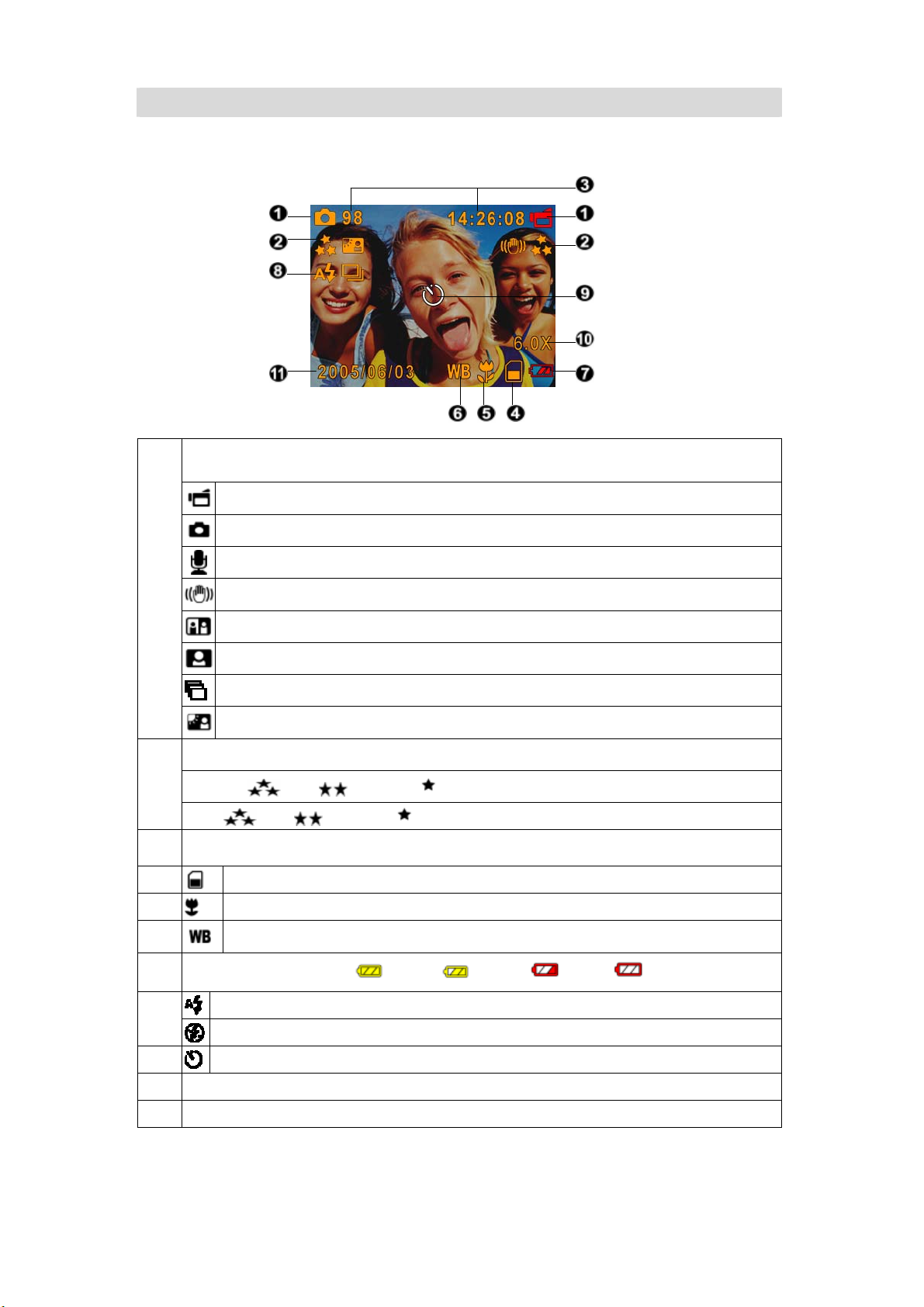
★ Información del monitor LCD
El indicador mostrado puede aparecer en el LCD mientras graba películas y fotos:
(1)
Modo Grabar
(2) Resolución
(3)
(4)
(5)
(6)
(7)
(8)
(9)
(10)
Modo grabación de película
Modo grabación de foto
Modo grabación de voz
Estabilización del movimiento
Modo dos en uno
Marco de foto
Modo foto múltiple
Luz de fondo
Película :
Foto:
El número de fotos o tiempo de grabación de películas/voz que todavía se puede tomar
a la resolución actual.
Tarjeta SD insertada
Enfoque en posición Macro
Balance de blancos
Indicador de la batería:
Flash automático
Flash desactivado
Modo temporizador
Zoom digital 8X
Alta / Estándar/ Baja
Alta / Estándar/ Baja
Llena / media / baja / vacía
Fecha/Hora AAAA/MM/DD HH:MM
(11)
7
Page 10
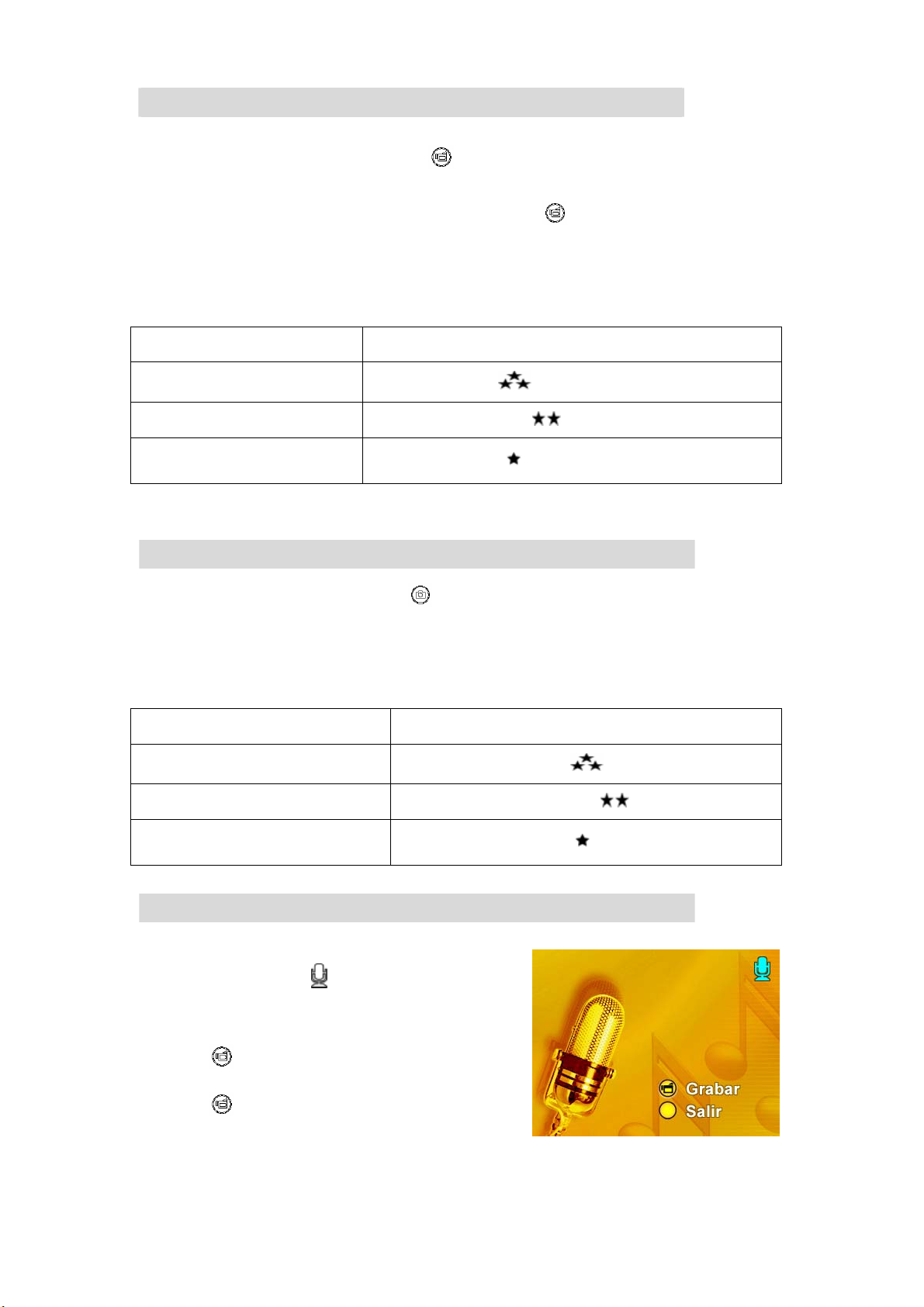
Grabación de película MPEG4★
Presione el botón de Disparo de Película (
película, aparecerá un indicador de tiempo en el monitor LCD. Para detener la grabación, pulse
de nuevo el botón del obturador de película(
GRABACIÓN/REPRODUCCIÓN para ver la película grabada.
Hay tres resoluciones disponibles para película.
Resolución Calidad
640*480(1.8Mbps) / 30 cps
640*480(1 Mbps) / 30 cps
320*240 (500 Kbps) / 30 cps
) para iniciar la grabación. Cuando se graba una
). Presione el botón de
Calidad alta
Calidad estándar
Calidad baja
★ Grabación de foto
Pulse el botón del obturador para foto ( ) para tomar una foto.
Presione el botón de GRABACIÓN/REPRODUCCIÓN para ver la imagen
Hay tres configuraciones de resolución.
Resolución Calidad de imagen
3720*2790 (10M pixel)
2048*1536 (3M pixel)
1024*768 (800K pixel)
Calidad alta
Calidad estándar
Calidad baja
★ Grabación de voz
1. Pulse el botón (
botones de dirección para cambiar al
modo de grabación de voz.
2. Pulse el botón del obturador de película
(
) para grabar voz.
) superior de los
3. Pulse el botón del obturador de película
(
) de nuevo para detener la
grabación.
4.
Presione el botón de
GRABACIÓN/REPRODUCCIÓN para
ver la voz grabada
8
Page 11
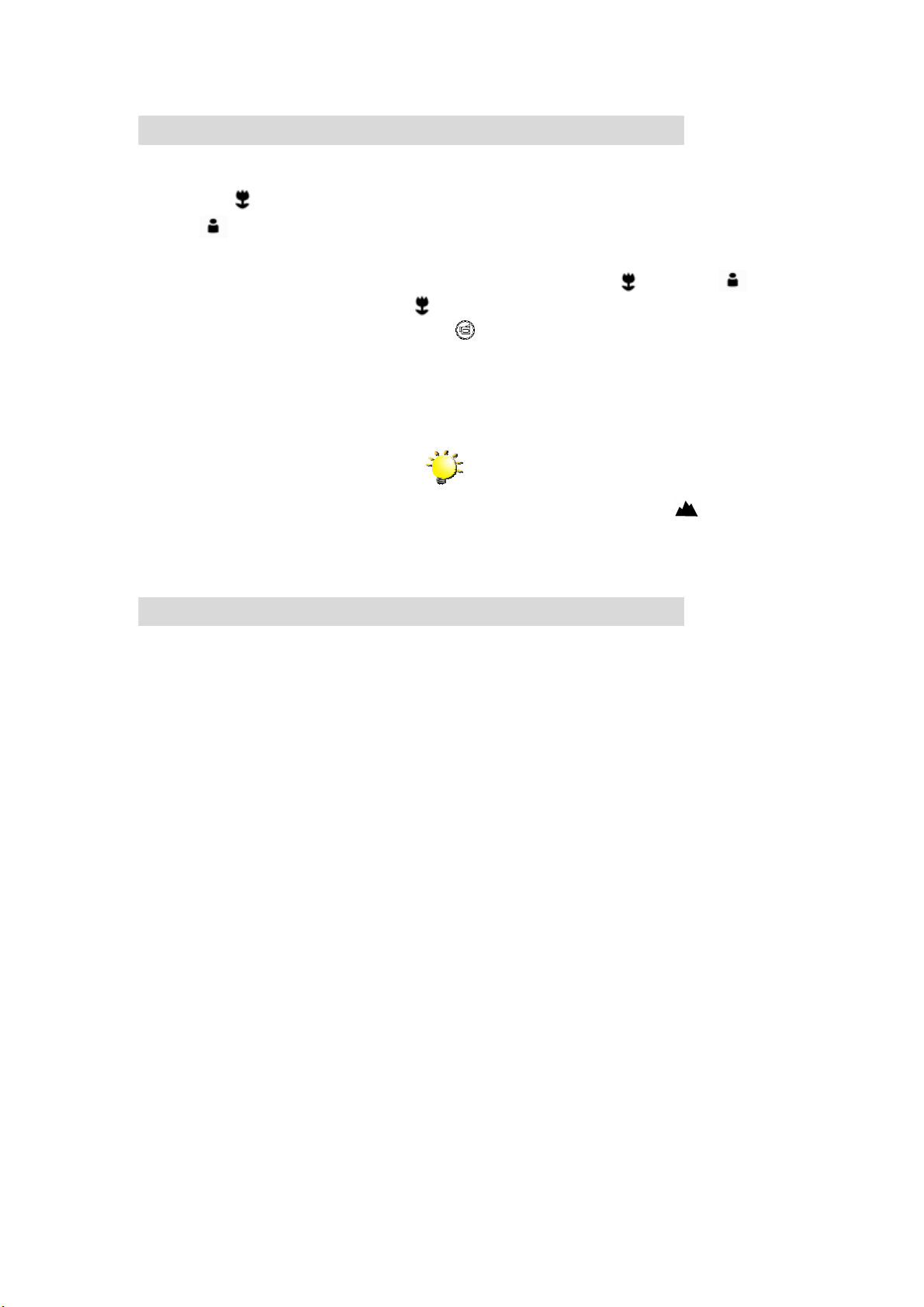
★ Tomar fotos de cerca
La cámara tiene dos modos de foto de cerca que le permiten tomar fotos desde muy cerca. El
modo Macro (
Retrato (
Para tomar fotos de cerca:
1. Gire el anillo de la lente para cambiar a las posiciones Macro (
el modo Macro, el icono macro (
2. Pulse el botón del obturador de foto (
) debería utilizarse para objetos situados a unos 20 cm, mientras que el modo
) debería utilizarse para objetos situados de 60 cm a 100 cm.
) aparecerá el monitor LCD.
) para tomar la foto.
Nota
Recuerde colocar el interruptor de macro de
nuevo en el modo Normal (
tome fotos de cerca.
★ Usar el zoom digital
) o Retrato ( ). En
) cuando no
El zoom digital aumenta las imágenes durante la grabación de películas o la toma de
fotografías.
1. Para acercar/alejar, pulse el botón Tele/Wide.
2. El zoom digital puede establecerse de 1x a 8x y la ampliación aparece en el monitor LCD.
9
Page 12
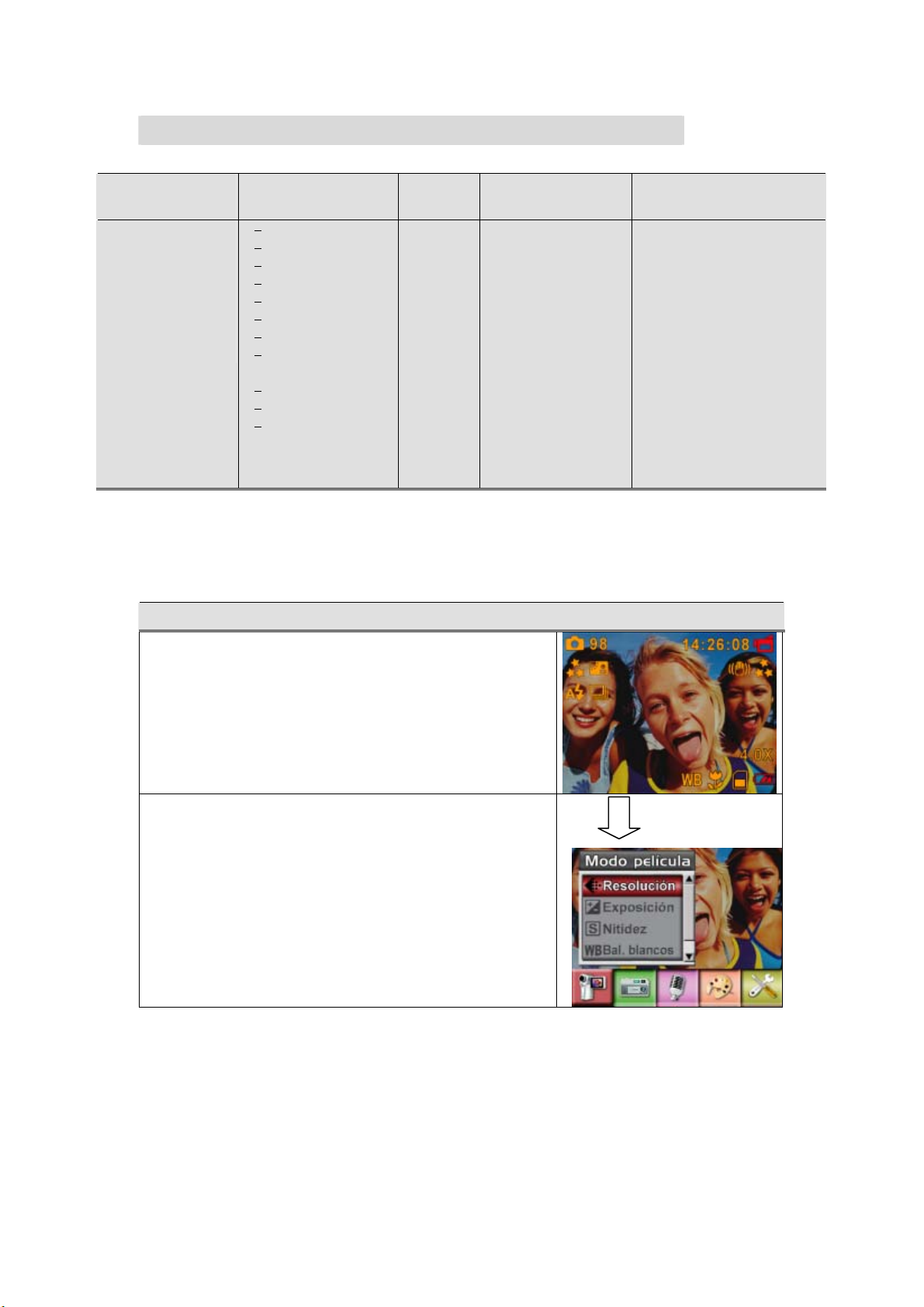
★ Opciones para el modo Grabar
Modo Película Modo Cámara Modo voz Efecto Ajustar
z Resolución
z Exposición
z Nitidez
z Balance de
blancos
z Estabilización
z Salir
z Resolución
z Exposición
z Dos en uno
z Marco de foto
z Flash
z Temporizador
z Nitidez
z Balance de
z ACT
z Salir
blancos
z Foto múltiple
z Luz de fondo
z Impresión de
fecha
z Salir
★ Operaciones para el modo Grabar
Operación Pantalla
1. Pulse el botón Entrar en el modo de grabación de
película/foto
z Normal
z Blanco/Negro
z Clásico
z Negativo
z Salir
z Sonido
z Pantalla inicial
z Ajuste de la hora
z Formatear memoria
z Sistema TV
z Idioma
z Configuración
predeterminada
z Salir
2. Utilice los botones Derecho/Izquierdo para moverse
entre las opciones del menú principal, que son Modo
película, Modo cámara, Modo voz, Efecto y Ajustar.
Aparecerá un submenú cuando se mueva por las
opciones principales.
3. Pulse el botón Entrar para validar la subopción
seleccionada.
4. Seleccione la opción Salir para salir del submenú.
10
Botón Entrar
Page 13
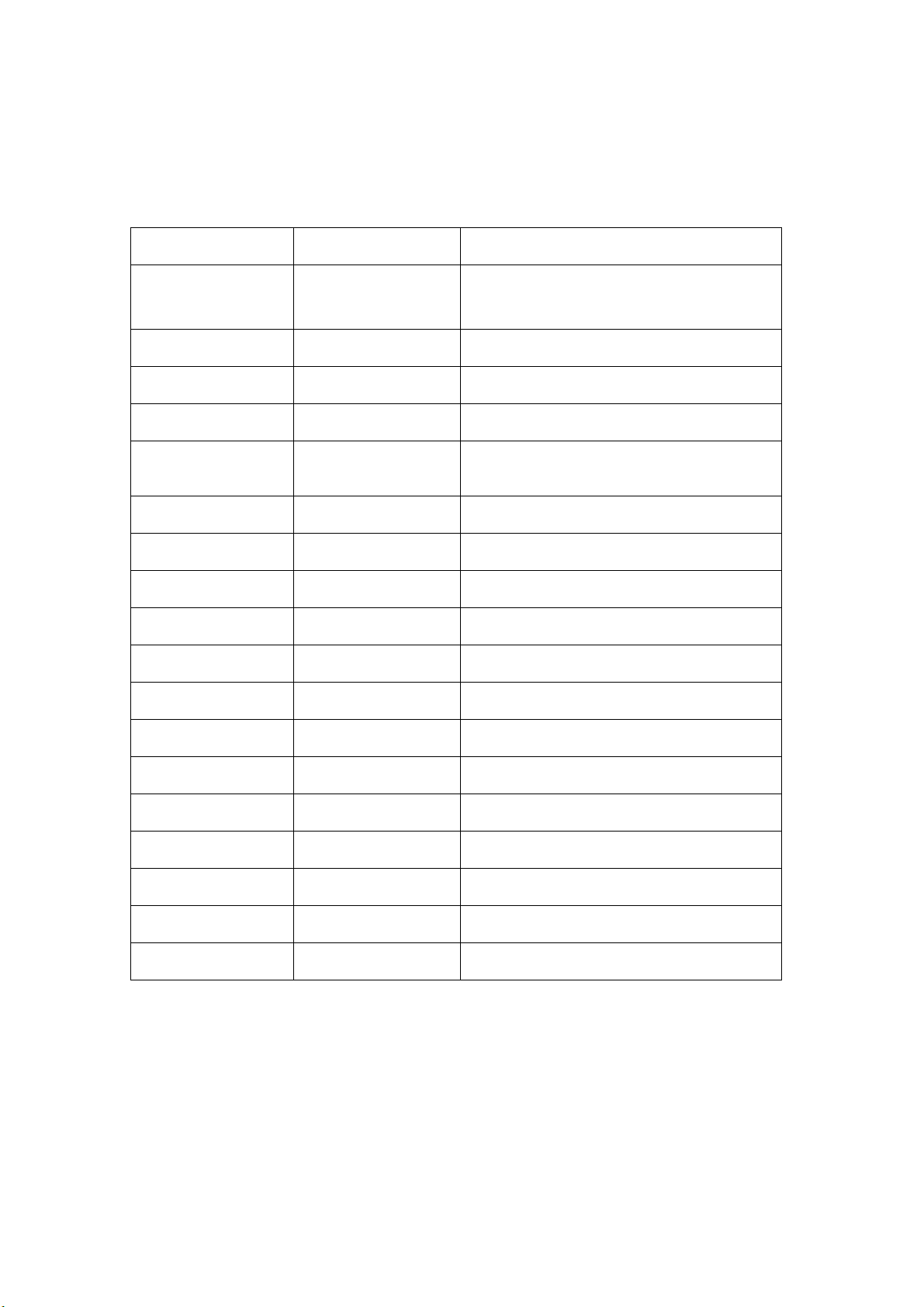
★ Configuración predeterminada y validación
La tabla siguiente indica la configuración predeterminada de la cámara y su validación.
1. Siempre: La configuración se mantiene válida siempre.
2. Una vez: La configuración sólo es válida una vez o hasta que la cámara se apaga.
Resolución
Exposición
Nitidez
Balance de blancos
Estabilización del
movimiento
Dos en uno
Marco de foto
Flash
Temporizador
Foto múltiple
Validación
Siempre Alta para película
Una vez 0EV
Una vez Nivel 5
Una vez
Siempre Off
Una vez Desactivado
Una vez
Siempre Desactivado
Una vez Desactivado
Una vez Desactivado
Automático
Desactivado
Configuración predeterminada de fábrica
Estándar para foto
Luz de fondo
Impresión de fecha
Efecto
Sonido
Formato tarjeta
Sistema TV
Idioma
Volumen
Una vez
Siempre Off
Una vez Normal
Siempre Activado
Una vez Desactivado
Siempre Depende del área de distribución
Siempre Depende del área de distribución
Siempre Nivel 6
Desactivado
11
Page 14
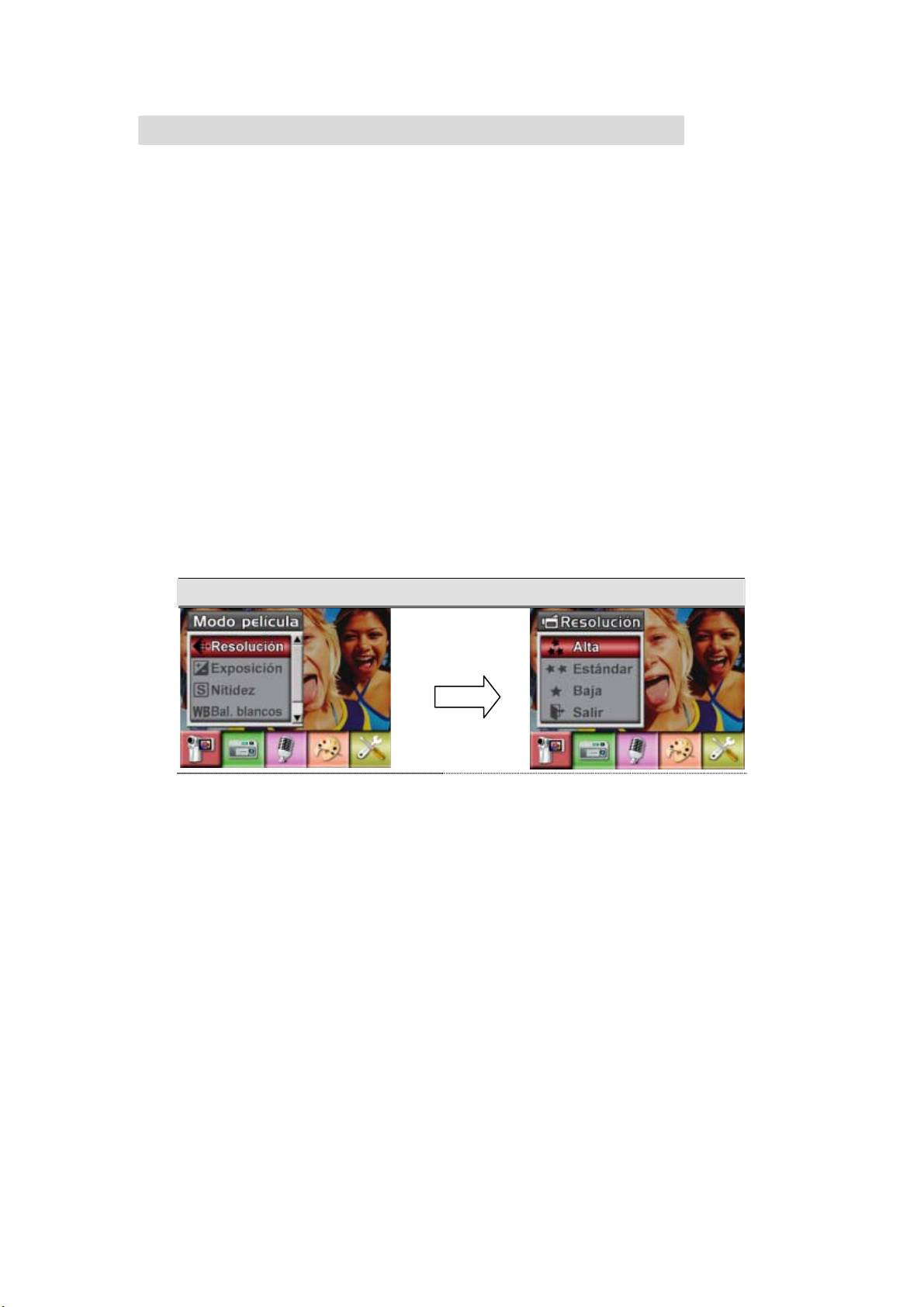
★ Configuración del submenú Modo película
El menú principal Grabar incluye la configuración de la cámara y otras configuraciones
avanzadas. Puede usar los botones Derecha/Izquierda para moverse por las opciones y pulsar
el botón Entrar para validar la configuración.
★ Resolución de película
Para cambiar la resolución de película:
1. En el modo de grabación de película/foto, pulse el botón Entrar para cambiar a la pantalla
del menú Grabar
2. La opción principal predeterminada es el modo Película. Aparecerá el submenú del modo
Película en la pantalla.
3. Use los botones arriba/abajo para seleccionar Resolución, luego pulse el botón Entrar para
cambiar al submenú de Resolución.
4. Pulse los botones arriba/abajo para moverse entre las tres configuraciones.
5. Pulse el botón Entrar para validar la configuración y salir.
Pantalla Opción de resolución de vídeo
Botón Entrar
12
Page 15
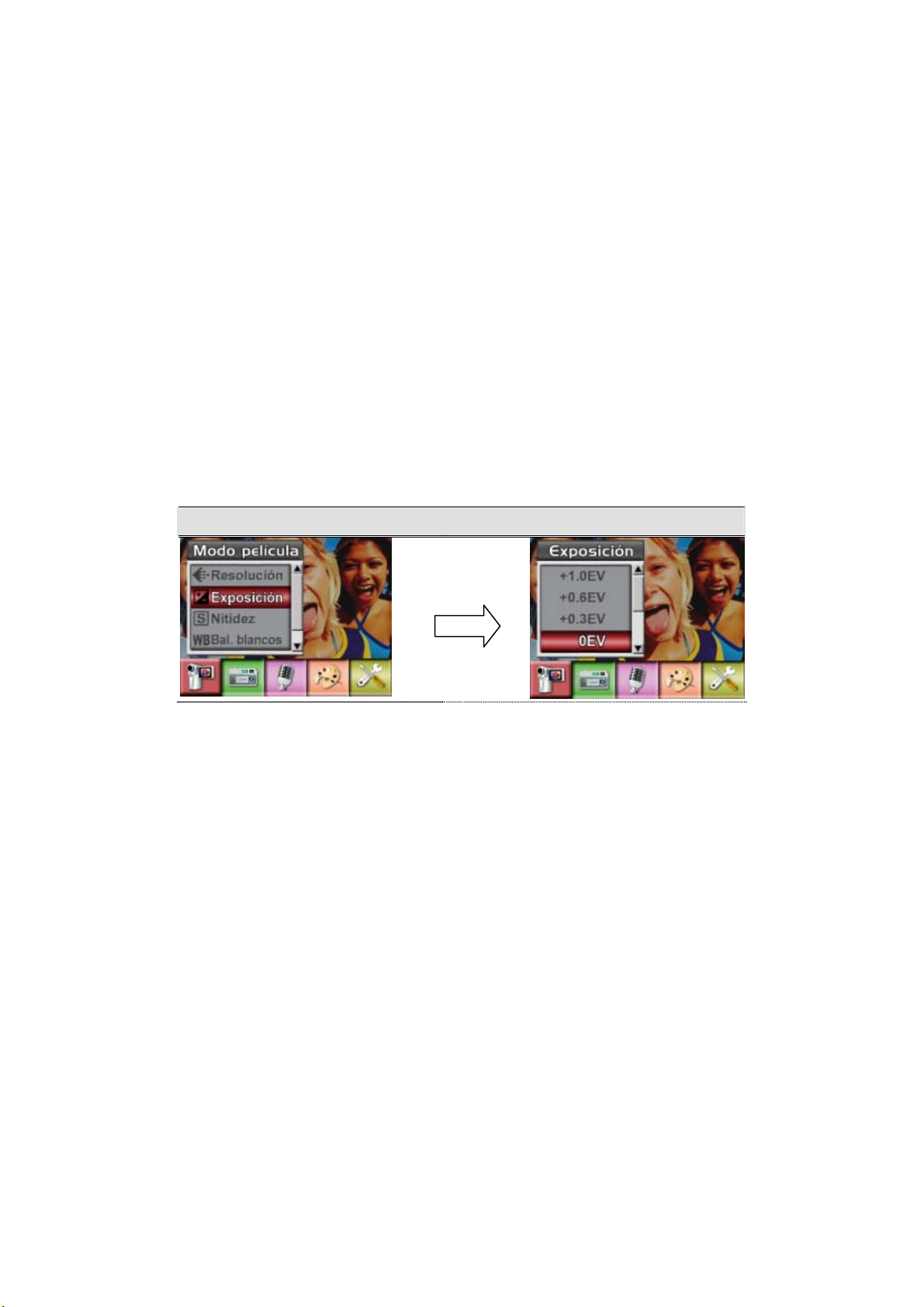
★ Exposición
La cámara ajusta la exposición de imagen automáticamente. En algunas circunstancias puede
que desee ajustar la compensación de exposición.
Para cambiar la configuración de exposición:
1. En el modo de grabación de película/foto, pulse el botón Entrar para cambiar a la pantalla del
menú Grabar.
2. La opción principal predeterminada es el modo Película. Aparecerá el submenú del modo
Película en la pantalla.
3. Utilice los botones arriba/abajo para mover la opción de Exposición. Presione el botón Enter
para abrir en la pantalla el Submenú Exposición.
4. Use los botones arriba/abajo para elegir el valor EV preferido. El cambio puede verse
inmediatamente.
5. Pulse el botón Entrar para validar la configuración y salir.
Pantalla Cambio de configuración de exposición
Botón Entrar
13
Page 16
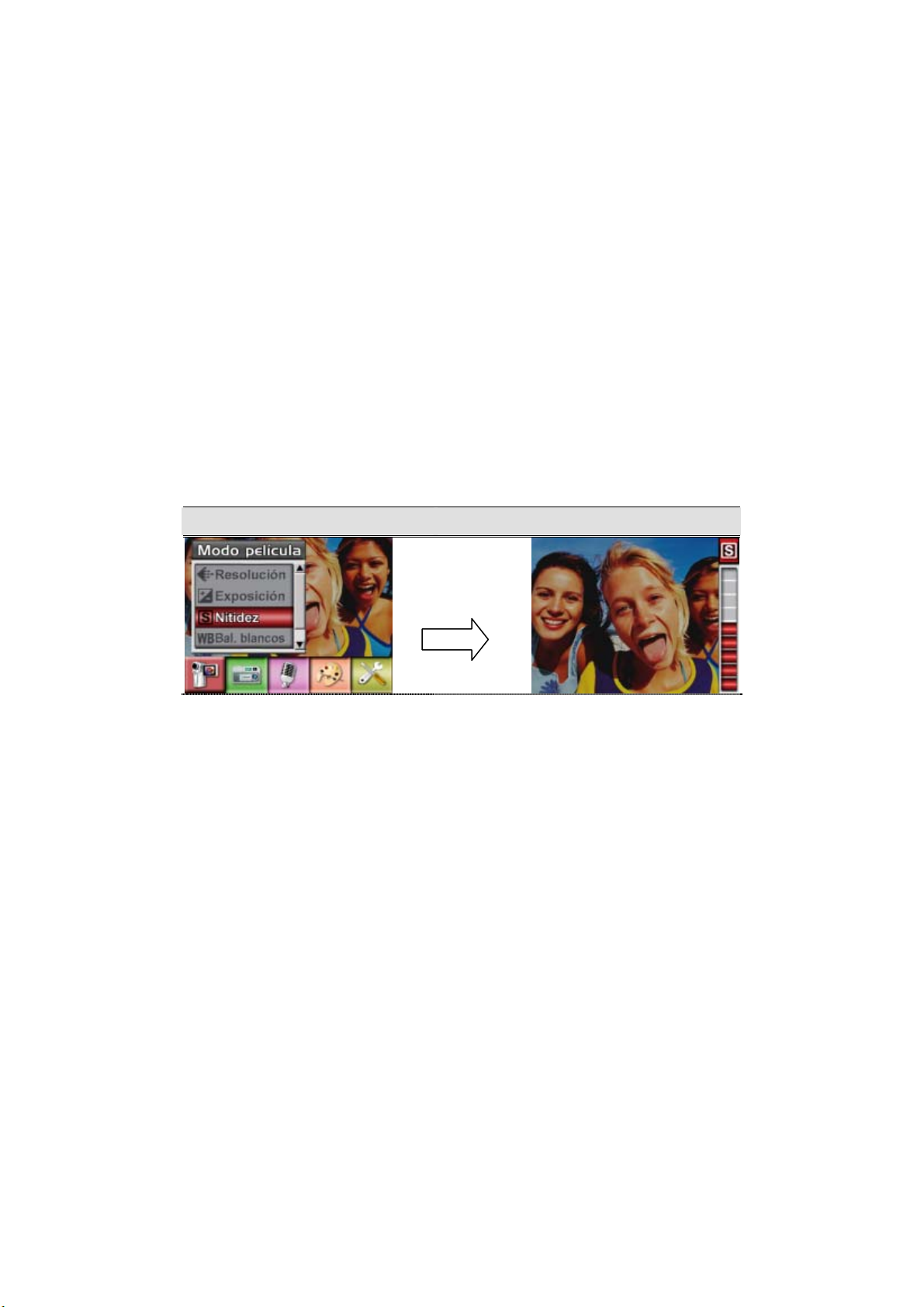
★ Nitidez
Puede suavizar y resaltar las imágenes para que tengan distintos efectos.
Para cambiar la configuración de nitidez:
1. En el modo de grabación de película/foto, pulse el botón Entrar para cambiar a la pantalla
del menú Grabar.
2. La opción principal predeterminada es el modo Película. Aparecerá el submenú del modo
Película en la pantalla.
3. Use los botones arriba/abajo para seleccionar Nitidez, luego pulse el botón Entrar para
cambiar al submenú de Nitidez.
4. Pulse los botones arriba/abajo para moverse entre los nueve niveles. El cambio puede
verse inmediatamente.
5. Pulse el botón Entrar para validar la configuración y salir.
Pantalla Cambio de configuración de nitidez
Botón Entrar
14
Page 17
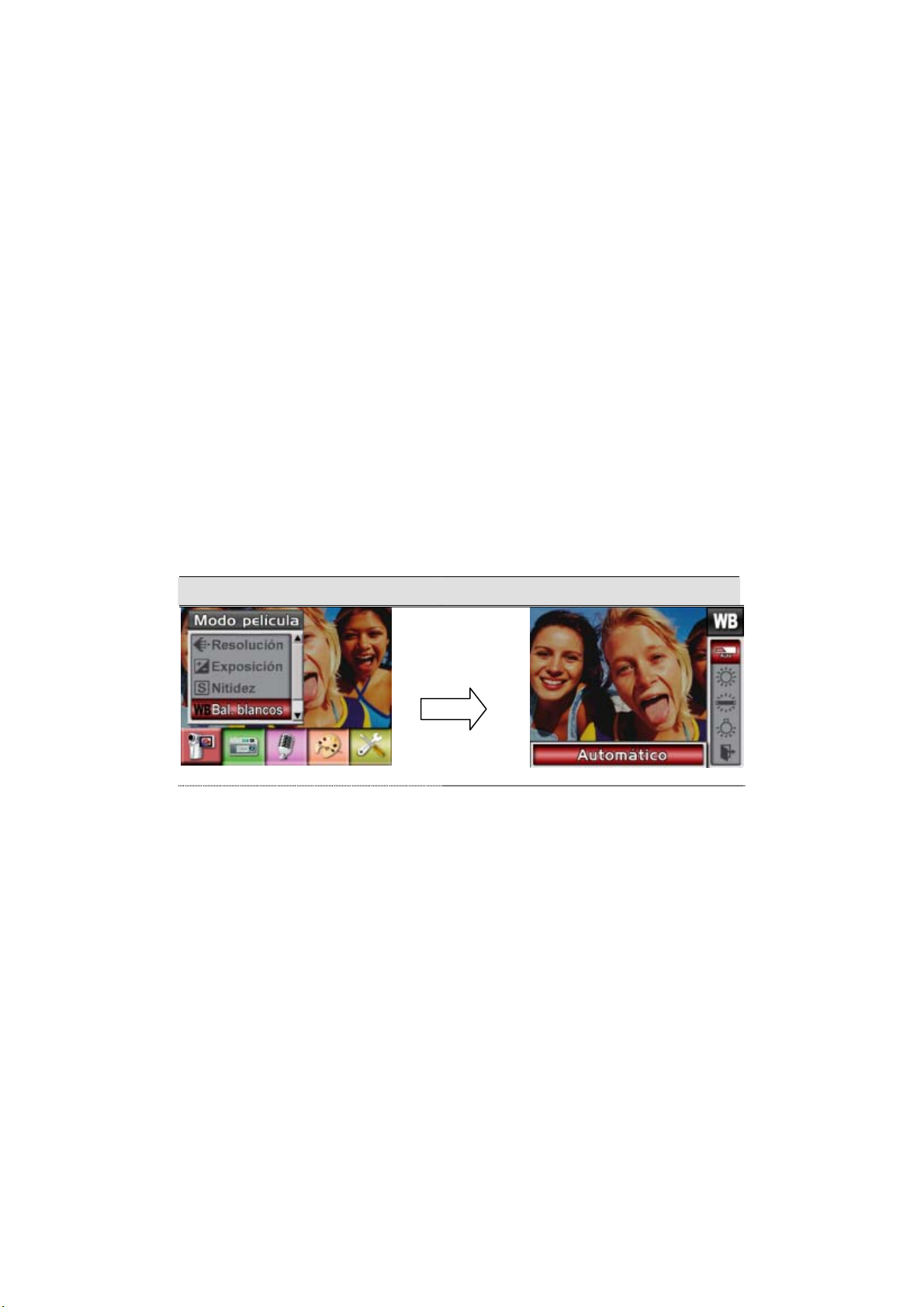
★ Balance de blancos
La cámara ajusta el balance del color de las imágenes automáticamente. Hay disponibles tres
configuraciones manuales para el balance de blancos:
● Automático (predeterminado) : La cámara ajusta automáticamente el balance de blancos.
● Luz del día: En exteriores
● Fluorescente: Bajo luz fluorescente.
● Tungsteno: Bajo luz de tungsteno.
Para cambiar la configuración del balance de blancos:
1. En el modo de grabación de película/foto, pulse el botón Entrar para cambiar a la pantalla del
menú Grabar. Aparecerá el submenú del modo Película en la pantalla.
2. Use los botones arriba/abajo para seleccionar Balance de blancos, luego pulse el botón
Entrar para cambiar al submenú de Balance de blancos.
3. Pulse los botones arriba/abajo para moverse entre las cuatro configuraciones. El cambio
puede verse inmediatamente.
4. Pulse el botón Entrar para validar la configuración y salir.
Pantalla Opciones de B/B
Botón Entrar
15
Page 18
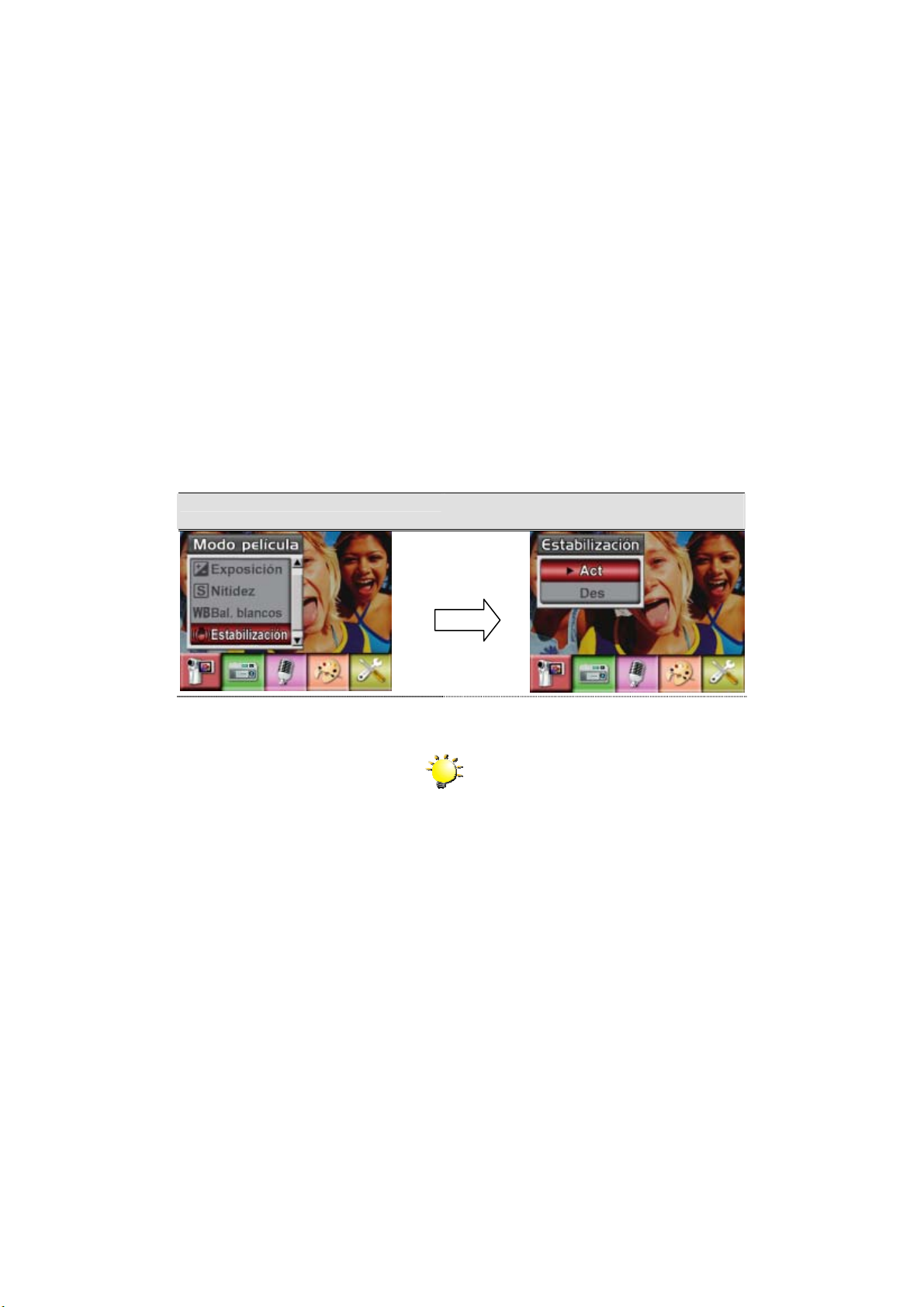
★ Estabilización del movimiento
La característica de estabilización del movimiento puede reducir la borrosidad de la imagen
grabada provocada por el movimiento de la cámara.
Para activar la Estabilización del movimiento:
1. En el modo de grabación de película/foto, pulse el botón Entrar para cambiar a la pantalla
del menú Grabar.
2. La opción principal predeterminada es el modo Película. Aparecerá el submenú del modo
Película en la pantalla.
3. Use los botones arriba/abajo para seleccionar Estabilización del movimiento, luego pulse
el botón Entrar para cambiar al submenú de Estabilización del movimiento.
4. Use los botones arriba/abajo para elegir ACT o DES.
5. Pulse el botón Entrar para validar la configuración y salir.
Estabilización del movimiento Opciones de estabilización del
movimiento
Botón Entrar
Nota
1. La imagen capturada será más pequeña
cuando se active la estabilización del
movimineto.
2. El Zoom Digital se encontrará
deshabilitado si se activa la estabilización de
movimiento.
16
Page 19

★ Configuración del submenú Modo Cámara
Resolución de foto
★
Para cambiar la resolución de foto
1. En el modo de grabación de película/foto, pulse el botón Entrar para cambiar a la pantalla
del menú Grabar.
2. Use los botones derecha/izquierda para seleccionar el modo Cámara. Aparecerá el
submenú del modo Cámara en la pantalla.
3. Cuando esté en modo Cámara, use los botones arriba/abajo para seleccionar resolución
de foto, luego pulse Entrar para cambiar al submenú resolución de foto.
4. Pulse los botones arriba/abajo para moverse entre las tres configuraciones.
5. Pulse el botón Entrar para validar la configuración y salir.
Resolución de imagen Opciones de resolución de imagen
Botón Entrar
17
Page 20

★ Exposición
La cámara ajusta la exposición de imagen automáticamente. En algunas circunstancias puede
que desee ajustar la compensación de exposición.
Para cambiar la configuración de exposición:
1. En el modo de grabación de película/foto, pulse el botón Entrar para cambiar a la pantalla del
menú Grabar.
2. Use los botones derecha/izquierda para seleccionar el modo Cámara. Aparecerá el
submenú del modo Cámara en la pantalla
3. Utilice los botones arriba/abajo para mover la opción de Exposición. Presione el botón Enter
para abrir en la pantalla el Submenú Exposición.
4. Use los botones arriba/abajo para elegir el valor EV preferido. El cambio puede verse
inmediatamente.
5. Pulse el botón Entrar para validar la configuración y salir.
Pantalla Cambio de configuración de exposición
Botón Entrar
18
Page 21

★ Dos en uno (sólo modo grabación de fotos)
Con la cámara en el modo Dos en uno, podrá combinar dos fotos en una sola imagen.
1. En el modo de grabación de película/foto, pulse el botón Entrar para cambiar a la pantalla
del menú Grabar.
2. Use los botones derecha/izquierda para seleccionar el modo Cámara. Aparecerá el
submenú del modo Cámara en la pantalla.
3. Cuando esté en modo Cámara, use los botones arriba/abajo para seleccionar Dos en uno,
luego pulse Entrar para cambiar al submenú Dos en uno.
4. Use los botones arriba/abajo para elegir ACT o DES.
5. Pulse el botón Entrar para validar la configuración y salir.
Pantalla Opciones de Dos en uno
Botón Entrar
6. Tome una primera imagen.
7. Tome una segunda imagen.
8. Presione el botón
GRABAR/REPRODUCIR para ver
la imagen Dos en Uno.
19
Page 22

★ Marco de fotos (sólo modo grabación de fotos)
Su cámara incorpora el popular marco de fotos electrónico. Puede tomar su foto con el marco
de fotos electrónico preferido. Para activar el marco de fotos:
1. Cuando esté en modo Cámara, use los botones arriba/abajo para seleccionar la opción
Marco de fotos, luego pulse Entrar para cambiar al submenú Marco de fotos.
2. Use los botones arriba/abajo para localizar el marco de fotos preferido. A continuación,
seleccione la opción Ajustar y pulse el botón Entrar para validar la configuración y salir.
Marco de fotos Opciones
Botón Entrar
20
Page 23

★ Flash (sólo modo grabación de fotos)
Su cámara tiene tres configuraciones de flash. Puede cambiar la configuración del flash con la
tecla directa (botón derecho) o en configuración de opciones.
Flash automático( ):e flash salta automáticamente según las condiciones de luz. Utilice
este modo para fotografías en general.
Flash desactivado( ):el flash no saltará en ninguna situación. Utilice este modo cuando
tome fotos en un lugar donde la fotografía con flash esté prohibida o cuando el objeto esté
distante (más lejos del alcance del flash).
Para cambiar la configuración del flash:
1. Cuando esté en modo Cámara, use los botones arriba/abajo para seleccionar la opción
Flash, luego pulse Entrar para cambiar al submenú Flash.
2. Pulse los botones arriba/abajo para moverse entre las 2 configuraciones.
3. Pulse el botón Entrar para validar la configuración y salir.
Nota
z El flash se desactivará automáticamente
con las pilas bajas ( )
Flash Opciones del flash
Botón Entrar
21
Page 24

★ Temporizador (sólo modo grabación de foto)
El temporizador le permite tomar fotos con un retardo de diez segundos. Puede activar el
temporizador con la tecla directa (botón izquierdo) o en configuración de opciones. El LED del
temporizador de la parte frontal de la cámara bajo la luz del flash también parpadeará. La
velocidad de parpadeo aumentará antes de tomarse la foto.
Temporizador Opciones del temporizador
Botón Entrar
★ Nitidez
Puede suavizar y resaltar las imágenes para que tengan distintos efectos.
Para cambiar la configuración de nitidez:
1. En el modo de grabación de película/foto, pulse el botón Entrar para cambiar a la pantalla
del menú Grabar.
2. Use los botones derecha/izquierda para seleccionar el modo Cámara. Aparecerá el
submenú del modo Cámara en la pantalla.
3. Use los botones arriba/abajo para seleccionar Nitidez, luego pulse el botón Entrar para
cambiar al submenú de Nitidez.
4. Pulse los botones arriba/abajo para moverse entre los nueve niveles. El cambio puede
verse inmediatamente.
5. Pulse el botón Entrar para validar la configuración y salir.
Pantalla Cambio de configuración de nitidez
Botón Entrar
22
Page 25

★ Balance de blancos
La cámara ajusta el balance del color de las imágenes automáticamente. Hay disponibles tres
configuraciones manuales para el balance de blancos:
● Automático (predeterminado) : La cámara ajusta automáticamente el balance de blancos.
● Luz del día: En exteriores
● Fluorescente: Bajo luz fluorescente.
● Tungsteno: Bajo luz de tungsteno.
Para cambiar la configuración del balance de blancos:
1. En el modo de grabación de película/foto, pulse el botón Entrar para cambiar a la pantalla
del menú Grabar.
2. Use los botones derecha/izquierda para seleccionar el modo Cámara. Aparecerá el
submenú del modo Cámara en la pantalla
3. Use los botones arriba/abajo para seleccionar Balance de blancos, luego pulse el botón
Entrar para cambiar al submenú de Balance de blancos.
4. Pulse los botones arriba/abajo para moverse entre las cuatro configuraciones. El cambio
puede verse inmediatamente.
5. Pulse el botón Entrar para validar la configuración y salir.
Pantalla Opciones de B/B
Botón Entrar
23
Page 26

★ Foto múltiple (sólo modo grabación de foto)
Con la cámara en el modo foto múltiple, podrá tomar cinco fotos contiguas.
Foto múltiple Opciones de Foto múltiple
Botón Entrar
★ Luz de fondo (sólo modo grabación de fotos)
Con la cámara ajustada al modo luz de fondo, podrá tomar fotos cuando hay luz detrás del
sujeto
Luz de fondo Opciones
Botón Entrar
24
Page 27

★ Impresión de fecha (sólo modo grabación de fotos)
La característica Impresión de fecha puede ajustar la cámara para que coloque la fecha
automáticamente en las imágenes.
Para activar la impresión de fecha
1. Cuando esté en modo Cámara, use los botones arriba/abajo para seleccionar Impresión
de fecha, luego pulse Entrar para cambiar al submenú Impresión de fecha.
2. Use los botones arriba/abajo para elegir Act o Des.
3. Pulse el botón Entrar para validar la configuración y salir.
Impresión de fecha Opciones de impresión de fecha
Botón Entrar
Nota
La fecha se mostrará en la imagen impresa una
vez habilitada la impresión de fecha.
25
Page 28

★ Modo Voz
Para activar la grabación de voz:
1. En el modo de grabación de película/foto, pulse el botón Entrar para cambiar a la pantalla
del menú Grabar.
2. Use los botones derecha/izquierda para ir a la opción Voz. Entonces aparecerá el
submenú Voz en la pantalla.
3. Use los botones arriba/abajo para moverse por las opciones Entrar y Salir.
4. Elija la opción Entrar para activar la grabación de voz y pulse el botón Entrar para validar
la configuración y salir.
Modo Voz Opciones de Modo Voz
Botón Entrar
★ Efecto
Hay cuatro modos, que son Normal, Blanco/Negro, Clásico y Negativo.
Para cambiar la configuración del efecto:
1. En el modo de grabación de película/foto, pulse el botón Entrar para cambiar a la pantalla del
menú Grabar.
2. Use los botones derecha/izquierda para ir a la opción Efecto. Entonces aparecerá el
submenú Efecto en la pantalla.
3. Pulse los botones arriba/abajo para moverse entre las cuatro configuraciones. El cambio
puede verse inmediatamente.
4. Pulse el botón Entrar para validar la configuración y salir.
Opciones de Efecto
26
Page 29

★ Configuración
El submenú Configuración contiene siete opciones para configurar su cámara.
Para cambiar la configuración avanzada:
1. En el modo de grabación de película/foto, pulse el botón Entrar para cambiar a la pantalla del
menú Grabar.
2. Utilice los botones Derecho/Izquierdo para mover la opción de configuración, después se
abrirá el Submenú Configuración en la pantalla.
3. Pulse los botones arriba/abajo para moverse entre las siete configuraciones.
Pantalla Opción de configuración
Siete opciones:
● Sonido (sonido de operación)
● Pantalla de inicio
● Ajuste de la hora
● Formatear tarjeta
● Sistema TV
● Idioma
● Configuración predeterminada
z Configuración del sonido
Active o desactive el tono del teclado y el sonido de operación usando los botones arriba/abajo,
luego pulse el botón Entrar para validar la configuración.
Submenú Pantalla Configuración del sonido
Sonido
27
Page 30

z Pantalla de inicio
Personalice la pantalla de inicio con sus fotos favoritas. Pulse los botones
para seleccionar la foto que desee y pulse el botón Entrar para validar la configuración y salir.
derecha/izquierda
Submenú Pantalla Pantalla de inicio
Pantalla de inicio
Si no desea personalizar la pantalla de inicio, pulse los botones derecha/izquierda y
seleccione Sin pantalla de inicio.
Sin pantalla de inicio
z Ajuste de la hora
z Muévase por la Fecha, Hora y Salir con los botones izquierdo/derecho.
z Ajuste la fecha y la hora con los botones arriba/abajo, luego seleccione FIJAR para validar
cada cambio.
z Seleccione SALIR para salir de la configuración de la hora sin cambios.
Submenú Pantalla Ajuste de la hora
Ajuste de la hora
28
Page 31

z Formatear tarjeta
Submenú Pantalla Opciones de formato de tarjeta
Formatear
tarjeta
Sí:formatea la tarjeta SD o formatear memoria
No (predeterminado):No formatea la tarjeta SD o
formatear memoria
Nota
All the data will be erased if the SD card is
formatted. Make sure all the data are duplicated
to PC before formatting SD card.
z Sistema TV
Compruebe que tiene seleccionado el estándar de TV apropiado de su área – NTSC o PAL.
La configuración incorrecta del sistema de TV puede provocar parpadeo en la imagen.
NTSC estándar: EE.UU., Canadá, Japón, Corea del sur y Taiwán etc.
PAL estándar: RU, Europa, China, Australia, Singapur y Hong Kong, etc.
Submenú Pantalla Opciones del sistema TV
Sistema TV
29
Page 32

z Seleccionar el idioma de la interfaz
Submenú Pantalla Opciones de idioma
Idioma
Inglés, alemán, francés, italiano,
español y portugués, coreano, japonés,
chino tradicional, chino simplificado.
z Configuración predeterminada
Para restaurar la configuración predeterminada de fábrica, seleccione esta opción.
Submenú Pantalla Opciones de configuración
predeterminada
Configuración
predeterminada
30
Page 33

Sección 4
Modo Reproducir
Pulse el botón RECORD/PLAY para cambiar del modo Grabar al modo Reproducir.
El modo Reproducir sirve para visualizar y administrar las películas y fotos y también para
escuchar y la voz en la memoria interna o en una tarjeta de memoria opcional.
Operación Pantalla
Pulse el botón RECORD/PLAY para cambiar del menú
principal del modo Grabar al modo Reproducir.
z Hay cuatro opciones en el modo Reproducir; película,
foto y voz.
z Puede utilizar los botones de dirección para
seleccionar la opción específica.
Pulse el botón Entrar para ver películas/fotos o para
escuchar voz.
Nota
Si existe cualquier película, imagen o voz
almacenada en la cámara, se mostrará una
carpeta con el modo de reproducción respectivo.
31
Page 34

A
★ Funciones de los botones de dirección
Los botones de dirección tienen las siguientes funciones en los modos de reproducción de
película y fotos.
Botón Entrar Botón arriba
Botón Entrar Botón arriba
Botón
Botón
izquierda
izquierda
Botón abajo
Botón abajo
Botón
Botón
derecha
derecha
Botón derecho: Va a la siguiente película/ foto.
Botón izquierdo:Va a la película/ foto anterior.
Botón arriba:
Botón abajo:Información ACT/DES
Botón entrar: Entra al menú de opciones de
Función de los botones GRABACIÓN &
REPRODUCCIÓN:
1. Conmutan entre los modos de Grabación y
Reproducción.
2. Vuelve a la página anterior.
Botón Tele-Ancho (Tele-Wide):
con el zoom digital.
No válido
película, foto o voz.
cercar y alejar
Botón del obturador de película:
Pulse el botón del obturador de película para
reproducir y vuelva a pulsarlo para detenerla.
32
Page 35

★Información del monitor LCD
Indicadores de la pantalla LCD en el modo Reproducir:
(1)
Indicador de modo
Modo Reproducir película
(2)
(3)
(4)
(5)
Modo Reproducir foto
Modo Reproducir voz
Indicador de resolución
Película :
Foto:
Indica si la película/foto está bloqueada.
Indica que se está repitiendo una sola película/grabación de voz.
Indica que se están repitiendo todas las películas/grabaciones de voz.
Indica que se está reproduciendo la presentación de diapositivas.
Número actual/ total de películas, fotos, grabaciones de voz.
Indicador de ampliación.
Alta / Estándar/ Baja
Alta / Estándar/ Baja
33
Page 36

★ Reproducción de película
Operación Pantalla
1. Use los botones dirección para seleccionar la opción
Película.
2. Pulse el botón Entrar para ir al modo de reproducción de
película.
3. Use los botones derecha/izquierda para ir a la siguiente
película o a la anterior.
4. Pulse el botón del obturador de película para reproducir
y vuelva a pulsarlo para detenerla.
5. Durante la reproducción de una película, presione el
botón DerechaoIzquierda para avanzar/retroceder
rápidamente. Libere el botón para detenerse.
6. Utilice el botón Arriba o Abajo para ajustar el volumen.
7. Pulse el botón Entrar para ir al menú de opciones de
película.
8. Use los botones de dirección para seleccionar seis
opciones, Eliminar,Miniaturas, Bloquear, Repetir una,
Repetir todo o Salir.
34
Page 37

p
p
p
★ Eliminar película
Operación Pantalla
1. Use los botones de dirección para seleccionar la opción
Eliminar (
).
2. Pulse el botón Entrar para ir al menú Eliminar.
3. Use los botones derecha/izquierda para seleccionar la
película.
4. Use el botón Arriba para eliminar todas las películas y el
botón Abajo para eliminar una sola película.
5. Antes de la eliminación de una película, aparecerá una
pantalla de confirmación; si elige “Sí”, se ejecutará la
operación, "No" cancelará la operación.
6. Pulse el botón Entrar para salir.
Nota
Si hay una tarjeta de memoria insertada, sólo
odrá eliminar las películas almacenadas en la
tarjeta.
Nota
Las películas en una tarjeta de memoria
rotegida contra escritura no se pueden
eliminar.
Nota
La función de eliminación sólo eliminará las
elículas no bloqueadas. Las películas
bloqueadas deben desbloquearse antes de
eliminarse.
35
Page 38

★Reproducción de película
Operación Pantalla
1. Use los botones de dirección para seleccionar la opción
Miniatura (
).
2. Pulse entrar para ver nueve miniaturas de películas.
3. Para reproducir una película, use los botones de dirección para
seleccionar la película y el botón Entrar para verla.
36
Page 39

★ Bloquear películas
Se puede bloquear una película o todas. Esta función puede evitar que las películas se
eliminen accidentalmente.
Operación Pantalla
1. Use los botones de dirección para seleccionar la opción
Bloquear (
2. Pulse el botón Entrar para ir al menú Bloquear.
3. Use los botones derecha/izquierda para seleccionar la
película.
4. Use el botón Arriba para bloquear/desbloquear todas las
películas y Abajo para bloquear/desbloquear una película.
5. Antes de bloquear/desbloquear una película, aparecerá una
pantalla de confirmación; si elige “Sí”, se ejecutará la
operación, "No" cancelará la operación.
6. Pulse el botón Entrar para salir.
).
★ Repetir películas
Esta función repite automáticamente la reproducción de una película o todas las películas en
orden.
Operación Pantalla
1. Use los botones de dirección para seleccionar la opción
Repetir una (
2. Pulse el botón Entrar para iniciar la repetición.
) o Repetir todo ( ).
37
Page 40

★Reproducción de fotos
Operación Pantalla
1. Use los botones dirección para seleccionar la opción
Foto.
2. Pulse el botón Entrar para ir al modo de reproducción
de fotos.
3. Use los botones derecha/izquierda para ir a la
siguiente foto o a la anterior.
4. Con la foto seleccionada, use los botones Tele/Wide
para acercar.
5. Use los botones de dirección para navegar por la foto
ampliada.
6. Pulse el botón Entrar para ir al menú de opciones de
foto.
7. Use los botones de dirección para seleccionar
opciones, Miniaturas, Eliminar, Diapositiva, Bloquear
o Salir.
★ Eliminar foto
Operación Pantalla
1. Use los botones de dirección para seleccionar la opción
Eliminar (
).
2. Pulse el botón Entrar para ir al menú Eliminar.
3. Use los botones derecha/izquierda para seleccionar la
foto.
4. Use el botón Arriba para eliminar todas las fotos y el botón
Abajo para eliminar una sola foto.
5. Antes de la eliminación de una foto, aparecerá una
pantalla de confirmación; si elige “Sí”, se ejecutará la
operación, "No" cancelará la operación.
38
Page 41

6. Pulse el botón Entrar para salir.
p
Nota
Si hay una tarjeta de memoria insertada, sólo
odrá eliminar las fotos almacenadas en la
tarjeta.
Nota
Las fotos en una tarjeta de memoria protegida
contra escritura no se pueden eliminar.
Nota
La función de eliminación sólo eliminará las
fotos no bloqueadas. Las fotos bloqueadas
deben desbloquearse antes de eliminarse.
★ Funciones de miniaturas
Operación Pantalla
1. Use los botones de dirección para seleccionar la opción
Miniatura (
).
2. Con la opción Miniatura seleccionada, pulse Entrar para ver
nueve fotos en miniatura.
3. Para ver una foto, use los botones de dirección para
seleccionar la foto.
4. Pulse el botón Entrar para ver la foto seleccionada.
39
Page 42

★ Bloquear fotos
Se puede bloquear una foto o todas. Esta función puede evitar que las fotos se eliminen
accidentalmente.
Operación Pantalla
1. Use los botones de dirección para seleccionar la opción
Bloquear (
2. Pulse el botón Entrar para ir al menú Bloquear.
3. Use los botones derecha/izquierda para seleccionar la foto.
4. Use el botón Arriba para bloquear/desbloquear todas las
fotos y Abajo para bloquear/desbloquear una foto.
5. Antes de bloquear/desbloquear una foto, aparecerá una
pantalla de confirmación; si elige “Sí”, se ejecutará la
operación, "No" cancelará la operación.
).
6. Pulse el botón Entrar para salir.
★ Crear una presentación de diapositivas
Esta función repite automáticamente todas las fotos en orden.
Operación Pantalla
1. Use los botones de dirección para seleccionar la opción
Diapositiva (
2. Pulse el botón Entrar para iniciar la presentación de
diapositivas; púlselo de nuevo para detenerla.
).
40
Page 43

★ Reproducción de voz
r
★ Funciones de los botones de dirección
En el modo reproducción de voz, el botón de dirección tiene las siguientes funciones:
Botón Entrar Botón arriba
Botón Entrar Botón arriba
Botones derecha/izquierda:
Botón
Botón
izquierda
izquierda
Botón abajo
Botón abajo
Botón
Botón
derecha
derecha
Selecciona la última grabación de voz o la
Botones arriba/abajo:
Ajusta el volumen de la reproducción de voz.
Botón Entra
Cambia al menú de opciones de voz.
Operación
1. Use los botones dirección para seleccionar la opción
Voz.
2. Pulse el botón Entrar para ir al modo d
3. e reproducción de voz.
Pantalla
:
siguiente.
4. Use los botones derecha/izquierda para ir a la
siguiente grabación de voz o a la anterior.
5. Pulse el botón del obturador de película para iniciar la
reproducción de voz seleccionada. Vuelva a pulsarlo
para detenerla.Use los botones arriba/abajo para
ajustar el volumen.
6. Pulse el botón Entrar para ir al menú de opciones
reproducción de voz.
7. Use el botón Abajo para seleccionar la opción Repetir
y el botón Arriba para seleccionar la opción Eliminar.
8. Pulse el botón Abajo una vez para repetir una sola
41
Page 44

reproducción de voz; púlselo dos veces para repetir
todas las grabaciones de voz.
9. Vuelva a pulsarlo para deshabilitar la función de
repetición.
10. Los iconos de repetición serán diferentes cuando
seleccione la opción Repetir una y Repetir todo.
11. Para eliminar una grabación de voz, use los botones
derecha/izquierda para seleccionar la voz.
12. Use el botón Arriba para eliminar todas las
grabaciones de voz y el botón Abajo para eliminar una
sola grabación de voz.
13. Antes de la eliminación de una grabación de voz,
aparecerá una pantalla de confirmación; si elige “Sí”,
se ejecutará la operación, "No" cancelará la
operación.
14. Pulse el botón Entrar para salir.
42
Page 45

Sección 5
Ver películas MPEG4 en el PC
★Película MPEG4
MPEG4, el formato multimedia y estándares de compresión, es una tecnología de compresión
de última generación desarrollada por el MPEG (Grupo de Expertos de Imagen en Movimiento
- Motion Picture Expert Group). No sólo mejora la calidad de imagen sino que además mejora
la eficiencia de la capacidad de grabación.
MPEG4 está adoptado en su cámara para tomar películas en MPEG4 con calidad de DVD. Su
cámara utiliza el formato de película MPEG4 AVI.
★Ver películas MPEG4 en el PC
Cuando reproduzca una película MPEG4 por primera vez, deberá tener instalado el códec de
vídeo MPEG4 Xvid en el PC. Para hacer esto:
(1) Inserte el CD-ROM en la unidad de CD-ROM del ordenador. Haga clic en “ Install Device
Driver” (Instalación del códec de vídeo MPEG4 Xvid) y siga las instrucciones en pantalla
para completar la instalación.
(2) Inicie un reproductor de vídeo como Windows Media Player para ver las películas MPEG4
AVI.
★Compartir películas MPEG4
Puede compartir las películas MPEG4 grabadas con sus amigos a través de Internet o CD.
Verifique si el PC de su compañero tiene instalado el códec de vídeo MPEG4 Xvid. El códec de
vídeo MPEG4 Xvid está disponible en el CD incluido o puede descargarse desde Internet.
43
Page 46

Sección 6
Ver fotos y películas en un TV
Puede visualizar las películas almacenadas y fotos en un televisor. Para conectar a un
televisor:
1. Conecte un extremo del cable AV al puerto de salida AV de la cámara.
2. Conecte el otro extremo del cable a un televisor.
3. El menú de opciones de Auricular/TV aparecerá en la pantalla LCD.
4. Elija la opción TV y pulse el botón Entrar para validar la configuración.
5. Los pasos para visualizar fotos almacenadas y películas en un televisor son
exactamente los mismos que para visualizarlos en un monitor LCD.
Nota
El monitor LCD no funciona cuando la cámara
está conectada a un televisor.
44
Page 47

Sección 7
Conversor de archivos de vídeo
El CD de software incluido contiene Ulead VideoStudio que incluye un conversor de archivos
de vídeo para convertir múltiples formatos de vídeo en formato MPEG4 Xvid compatible con su
cámara. De este modo, podrá convertir cualquier formato de archivos de vídeo y reproducir sus
películas favoritas en su cámara.
Para convertir un archivo de vídeo:
(1) Instale Ulead VideoStudio (consulte la sección 11)
(2) Haga clic en Inicio-> Seleccione Programas-> Ulead VideoStudio 8.0
(3) Aparecerá la pantalla principal de VideoStudio 8.0 en su escritorio.
(4) Haga clic en el menú “Herramientas” del lateral derecho de la pantalla y elija “Conversor
por lotes”.
45
Page 48

(5) Haga clic en “Añadir” para añadir el archivo de vídeo que desea convertir.
(6) Seleccione “Guardar como tipo” para elegir el formato de vídeo de salida y haga clic en
“Convertir” para iniciar la conversión del archivo.
46
Page 49

(7) Aparecerá la ventana Informe de tareas tras completar la tarea.
47
Page 50

(8) Antes de transferir el archivo convertido a su cámara, cambie el nombre al archivo
convertido a “Clip0001.avi”. (Tenga en cuenta que: si Clip0001.avi existe en la cámara,
entonces el archivo convertido tiene que llamarse clip0002.avi)
(9) Conecte su cámara al PC y transfiera el vídeo convertido a “Mi PC\Disco
extraíble\DCIM\200Movie” en su cámara. (Consulte la Sección 11 Transferir datos a un
ordenador)
(10) Tras transferir el vídeo convertido a la cámara, pulse el botón Rec/Play para disfrutar de su
película favorita.
48
Page 51

Sección 8
El CD de software incluido contiene Ulead
VideoStudio 8.0 SE DVD con el que se puede grabar la película en DVD. Puede conservar sus
apreciadas películas en DVD para compartirlas con la familia y amigos. Para crear un DVD:
(1) Seleccione la opción “Compartir” y haga clic en "Crear disco”
49
Page 52

(2) Aparecerá la ventana “Crear disco”, haga clic en “Añadir vídeo” para añadir el archivo de
vídeo que desea grabar en DVD. A continuación, haga clic en el botón “Siguiente” y siga
las instrucciones en pantalla.
50
Page 53

(3) Haga clic en el icono “Salida” (
) y comience a grabar el DVD.
51
Page 54

Sección 9
Transferir datos a un ordenador
★Instalar el controlador de la cámara digital
Antes de conectar su cámara al ordenador por primera vez, debería instalar un controlador en
el ordenador. El controlador se encuentra en el disco CD-ROM suministrado en el paquete.
Para instalar el controlador:
1. Inserte el CD-ROM en la unidad de CD-ROM del ordenador. Aparecerá la ventana de
autoarranque.
2. Haga clic en “Install Device Driver” (Instalar el controlador del dispositivo). Siga las
instrucciones en pantalla para completar la instalación. Dependiendo de su sistema
operativo, puede que necesite reiniciar el ordenador tras la instalación del controlador.
Conectar su cámara a un ordenador★
Puede transferir fotos, películas o grabaciones de voz almacenados en su cámara a un
ordenador y enviarlos en correos electrónicos a amigos o publicarlos en la red. Para hacer esto
deberá:
1. Instalar el controlador de la cámara en el ordenador
2. Conectar el ordenador y la cámara con el cable mini USB 2.0 suministrado.
3. El modo predeterminado es el modo de almacenamiento en masa cuando la cámara
se conecta al PC
4. Transferir fotos o películas o grabaciones de voz
Modo dispositivo de almacenamiento en masa
El LED ROJO se encenderá cuando la cámara esté conectada al ordenador. Las películas,
fotos y grabaciones de voz se encontrarán en su ordenador en “Mi PC\Disco
extraíble\DCIM\”. En este modo, podrá leer, eliminar, mover o copiar cualquier
película/foto/grabación de voz que desee. Use el software de aplicación Ulead incluido
para editar las películas o fotos.
Modo cámara PC
Cuando se encuentre en modo dispositivo de almacenamiento en masa, pulse el botón de
RECORD/PLAY para cambiar al modo cámara PC y se encenderá el LED VERDE. En este
modo podrá llevar a cabo reuniones con videoconferencia en vivo o usar vídeo correo
52
Page 55

electrónico en Internet.
Instalar el software incluido★
El CD-ROM suministrado con su cámara contiene cuatro paquetes de software.
Ö Ulead VideoStudio 8.0 es una aplicación fácil de usar que le ayuda a retocar,
editar y organizar fotos.
Ö Ulead Photo Express 5.0 le permite editar películas y es igualmente muy fácil
de usar.
Ö Acrobat Reader es un programa conocido que necesitará tener instalado para
poder leer el Manual del usuario. Puede que muchos usuarios tengan ya
instalado en su ordenador este software.
Ö Códec de vídeo MEPG4 Xvid, este software de decodificación tiene que
instalarse para la correcta visualización de las películas grabadas.
Puede encontrar información detallada en la ayuda en línea de todo el software incluido.
Para instalar el software incluido :
1. Inserte el CD-ROM en la unidad de CD-ROM del ordenador. Aparecerá la ventana de
autoarranque.
2. Seleccione el/los paquete(s) de software que desee instalar de la lista y haga clic en
“Install Application Software” (Instalar el software de aplicación). Siga las instrucciones
en pantalla para completar la instalación.
53
Page 56

★Primeros pasos con Photo Express 5.0
z Haga clic en InicioÆSeleccione ProgramasÆ Photo Express 5.0
z Aparecerá la pantalla principal de Photo Express 5.0 en su escritorio.
Ver imágenes almacenadas en la cámara con Photo Express 5.0
Para ver imágenes almacenadas en la cámara, deberá cambiar al modo de dispositivo de
almacenamiento en masa.
1. Seleccione la imagen que desee abrir en el espacio de trabajo desde la barra del explorador
en la parte izquierda.
2. Haga doble clic para en la imagen seleccionado.
54
Page 57

Capturar las imagenes de la camara con Photo Express 5.0
Para capturar una foto de la cámara a la pantalla principal de Photo Express 5.0. Antes de
hacerlo, deberá cambiar al modo cámara PC. Pulse el botón de RECORD/PLAY para cambiar
al modo cámara PC. En este modo, podrá ver las imágenes de la cámara a través de Photo
Express 5.0:
* Haga clic en el botón [Obtener foto
* Haga clic en el botón [Importar].
].
* Haga clic en el botón [Capturar] y luego elija sus imágenes.
* Haga clic en el botón [Insertar] y haga clic en el botón [Salir] para salir de la pantalla.
55
Page 58

★ Primeros pasos con Video Studio 8.0
z Haga clic en InicioÆ Seleccione Programas( Video Studio 8.0
z Aparecerá la pantalla principal de Video Studio en su escritorio.
Ver imágenes almacenadas en la cámara con Video Stuio 8.0
Para ver imágenes almacenadas en la cámara, deberá cambiar al modo dispositivo de
almacenamiento en masa.
1. Haga clic en la carpeta en la parte derecha de la pantalla.
2. Seleccione la imagen almacenada en la cámara y pulse el botón Abrir para ver.
56
Page 59

Capturar vídeo a través de Video Studio 8.0
Pulse el botón de RECORD/PLAY para cambiar al modo cámara PC. En este modo, podrá ver
el vídeo de la cámara a través de Video Studio:
Para capturar vídeo/fotos de la cámara:
Haga clic en el elemento Capturar
* Haga clic en el botón [Capturar vídeo
* Haga clic en el botón [Capturar imagen
.
].
].
57
Page 60

★ Especificaciones
Sensor de imagen Sensor de 3.2 megapíxeles
Modos de operación
Lente F3.0 (f = 8.54 mm)
Alcance focal
Zoom digital 8X
Obturador Electronic
Monitor LCD TFT LCD color de 2.4"
Medio de almacenamiento
Resolución de imagen
Sección 10
Especificaciones y requisitos del sistema
Grabación de película, Grabación de fotos,
Grabación de voz, Cámara PC, Dispositivo
de almacenamiento en masa
Normal: 100cm ~ infinito; retrato: 60cm ~
100cm; macro: centro 20cm
Memoria integrada de 32M (parcialmente
utilizada por el código de Firmware);
Ranura para tarjetas SD/MMC, se puede
expandir hasta 2G
3720x2790 (10M Pixels)
2048x1536 (3M Pixels)
1024x768 (800K Pixels)
Resolución de película VGA 640x480 / QVGA 320X240, 30 cps
Balance de blancos
Exposición Automático/manual
Temporizador Retardo de 10 segundos
Flash Automático/desactivado/Act
Formato de archivo
Reproducción de imagen
Interfaz PC Puerto mini USB 2.0
Salida TV NTSC/PAL seleccionable
Batería
Dimensiones 95mm×71mm×34mm
Peso
Automático/manual (luz diurna, fluorescente,
tungsteno)
Foto: JPEG
Película: AVI
Voz: WAV
Una foto/miniaturas/presentación de
diapositivas
Dos baterías AA (Alcalinas)
135g(sin batería)
58
Page 61

★ Requisitos del sistema
Windows 98SE/2000/ME/XP
UCP Pentium MMX, Celeron o AMD Athlon®
64MB de RAM
CD ROM
500MB de espacio libre en disco duro
Puerto USB disponible
Pantalla color de 16 bits
59
